
MeMO Pad
E-Handbuch
ASUS widmet sich der Herstellung umweltfreundlicher Produkte/Verpackungen,
um die Gesundheit seiner Kunden zu schützen, während gleichzeitig die
Umweltbelastung verringert wird. Die Verringerung der Anzahl der Seiten im
Benutzerhandbuch ist ein weiterer Beitrag zur Reduzierung des CO2-Ausstoßes.
Das vollständige Benutzerhandbuch und verwandte Informationen nden Sie in diesem MeMO Pad
oder auf der ASUS-Support-Webseite http://support.asus.com/.
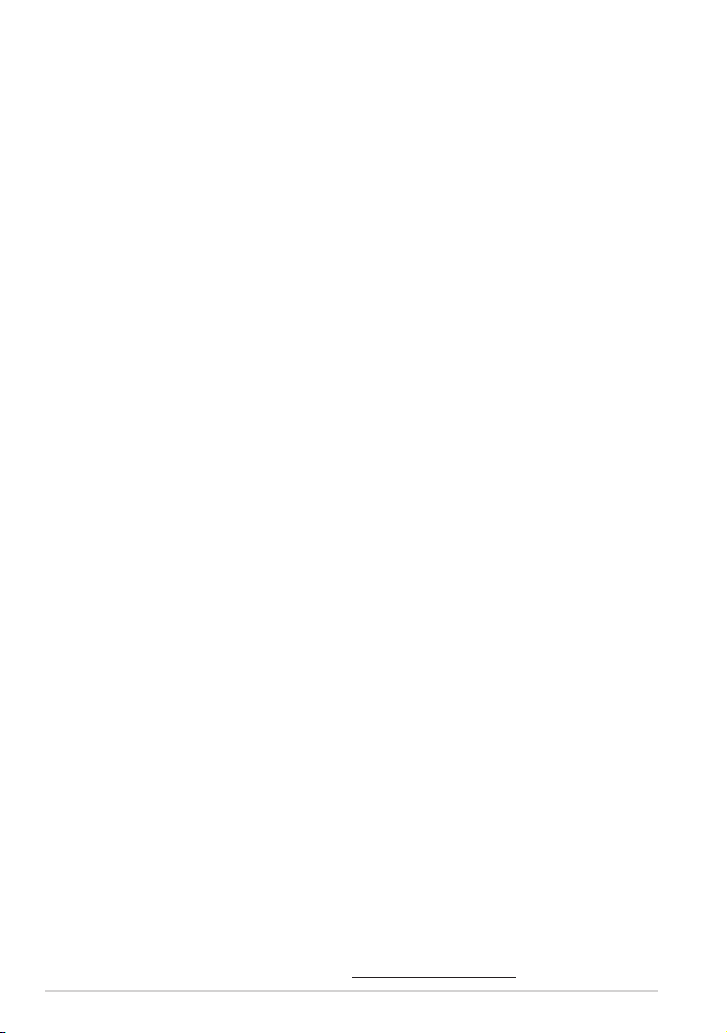
G8213
März 2013
URHEBERRECHTINFORMATIONEN
Kein Teil dieses Handbuchs, einschließlich der darin beschriebenen Produkte und Software,
darf ohne ausdrückliche schriftliche Genehmigung von ASUSTeK COMPUTER INC.
(“ASUS”) mit jeglichen Mitteln in jeglicher Form reproduziert, übertragen, transkribiert, in
Wiederaufrufsystemen gespeichert oder in jegliche Sprache übersetzt werden, abgesehen von
vom Käufer als Sicherungskopie angelegter Dokumentation.
ASUS BIETET DIESES HANDBUCH IN SEINER VORLIEGENDEN FORM AN, OHNE JEGLICHE GARANTIE,
SEI SIE DIREKT ODER INDIREKT, EINSCHLIESSLICH, ABER NICHT BESCHRÄNKT AUF INDIREKTE
GARANTIEN ODER BEDINGUNGEN BEZÜGLICH DER VERKÄUFLICHKEIT ODER EIGNUNG FÜR EINEN
BESTIMMTEN ZWECK. IN KEINEM FALL IST ASUS, SEINE DIREKTOREN, LEITENDEN ANGESTELLTEN,
ANGESTELLTEN ODER AGENTEN HAFTBAR FÜR JEGLICHE INDIREKTE, SPEZIELLE, ZUFÄLLIGEN
ODER FOLGESCHÄDEN (EINSCHLIESSLICH SCHÄDEN AUFGRUND VON PROFITVERLUSTEN,
GESCHÄFTSVERLUSTEN, NUTZUNGS- ODER DATENVERLUSTEN, UNTERBRECHUNG VON
GESCHÄFTSABLÄUFEN ET CETERA), SELBST WENN ASUS VON DER MÖGLICHKEIT SOLCHER
SCHÄDEN UNTERRICHTET WURDE, DIE VON DEFEKTEN ODER FEHLERN IN DIESEM HANDBUCH
ODER AN DIESEM PRODUKT HERRÜHREN.
In diesem Handbuch erscheinende Produkte und Firmennamen könnten eingetragene
Warenzeichen oder Copyrights der betreenden Firmen sein und dienen ausschließlich
zur Identikation oder Erklärung und zum Vorteil des jeweiligen Eigentümers, ohne
Rechtsverletzungen zu beabsichtigen.
DIE TECHNISCHE DATEN UND INFORMATION IN DIESEM HANDBUCH SIND NUR ZU
INFORMATIONSZWECKEN GEDACHT, SIE KÖNNEN JEDERZEIT OHNE VORANKÜNDIGUNG
GEÄNDERT WERDEN UND SOLLTEN NICHT ALS VERPFLICHTUNG SEITENS ASUS ANGESEHEN
WERDEN. ASUS ÜBERNIMMT KEINE VERANTWORTUNG ODER HAFTUNG FÜR JEGLICHE FEHLER
ODER UNGENAUIGKEITEN, DIE IN DIESEM HANDBUCH AUFTRETEN KÖNNTEN, EINSCHLIESSLICH
DER DARIN BESCHRIEBENEN PRODUKTE UND SOFTWARE.
Copyright © 2013 ASUSTeK COMPUTER INC. Alle Rechte vorbehalten.
HAFTUNGSAUSSCHLUSS
Es können Sachverhalte auftreten, bei denen Sie aufgrund eines Fehlers seitens ASUS oder
anderer Haftbarkeiten berechtigt sind, Schadensersatz von ASUS zu fordern. In jedem einzelnen
Fall, ungeachtet der Grundlage, anhand derer Sie Schadensansprüche gegenüber ASUS geltend
machen, haftet ASUS maximal nur mit dem vertraglich festgesetzten Preis des jeweiligen
Produktes bei Körperverletzungen (einschließlich Tod) und Schäden am Grundeigentum und am
Sachvermögen oder anderen tatsächlichen und direkten Schäden, die aufgrund von Auslassung
oder Verrichtung gesetzlicher Pichten gemäß dieser Garantieerklärung erfolgen.
ASUS ist nur für verantwortlich für bzw. entschädigt Sie nur bei Verlust, Schäden oder
Ansprüchen, die aufgrund eines vertraglichen, zivilrechtlichen Bruchs dieser Garantieerklärung
seitens ASUS entstehen.
Diese Einschränkung betrit Lieferanten und Weiterverkäufer von ASUS. Sie stellt das Höchstmaß
dar, mit dem ASUS, seine Lieferanten und Ihr Weiterverkäufer insgesamt verantwortlich sind.
UNTER KEINEN UMSTÄNDEN HAFTET ASUS FÜR FOLGENDES: (1) SCHADENSANSPRÜCHE AN SIE
VON DRITTEN; (2) VERLUST VON ODER SCHÄDEN AN AUFZEICHNUNGEN ODER DATEN; ODER (3)
BESONDERE, SICH ERGEBENDE ODER INDIREKTE SCHÄDEN ODER WIRTSCHAFTLICHE FOLGESCHÄDEN
(EINSCHLIESSLICH VERLUST VON PROFITEN ODER SPAREINLAGEN), AUCH WENN ASUS, SEINE
LIEFERANTEN ODER IHR WEITERVERKÄUFER VON DIESER MÖGLICHKEIT IN KENNTNIS GESETZT IST.
SERVICE UND SUPPORT
Besuchen Sie die mehrsprachige Webseite unter http://support.asus.com
2
ASUS MeMO Pad-Handbuch

Inhaltsverzeichnis
Über diese Anleitung......................................................................................................6
In dieser Anleitung verwendete Schreibweisen ..................................................7
Schriftarten ........................................................................................................................7
Sicherheitshinweise ........................................................................................................8
Akku auaden ...................................................................................................................8
Sicherheitshinweise ........................................................................................................8
Verwendung im Flugzeug ............................................................................................8
Verpackungsinhalt ..........................................................................................................9
Kapitel 1: Hardware-Einrichtung
Kennenlernen Ihres MeMO Pads ..............................................................................12
Vorderseite .......................................................................................................................12
Rückseite .........................................................................................................................14
Kapitel 2: Ihr MeMO Pad im Einsatz
Einrichten Ihres MeMO Pads ......................................................................................18
Auaden Ihres MeMO Pads........................................................................................18
Einschalten Ihres MeMO Pads ...................................................................................20
Gesten für das MeMO Pad ..........................................................................................21
Kapitel 3: Mit Android® arbeiten
Erste Inbetriebnahme ..................................................................................................26
®
Android
Home-Bildschirm ...........................................................................................................29
Mit der Welt verbinden ................................................................................................31
-
Sperrbildschirm .............................................26
Ihr Gerät entsperren .....................................................................................................26
Kameramodus aufrufen ..............................................................................................27
Google Now aufrufen ..................................................................................................28
Bildschirmansichten .....................................................................................................30
Sperren der Bildschirmausrichtung ........................................................................31
K0W
3

Mit WLAN-Netzwerken verbinden ..........................................................................31
Apps verwalten ..............................................................................................................32
Dateimanager .................................................................................................................38
Einstellungen ..................................................................................................................40
MeMO Pad ausschalten ...............................................................................................43
MeMO Pad in den Ruhezustand versetzen ..........................................................43
Kapitel 4: Vorinstallierte Apps
Bereitgestellte vorinstallierte Apps .........................................................................46
Play Music (Musik wiedergeben) .............................................................................46
Kamera .........................................................................................................................48
Galerie .........................................................................................................................51
E-mail .........................................................................................................................58
Google Mail .....................................................................................................................60
Play Store .........................................................................................................................61
Maps .........................................................................................................................62
MyLibrary Lite .................................................................................................................64
SuperNote Lite................................................................................................................69
ASUS Studio .....................................................................................................................75
BuddyBuzz .......................................................................................................................78
AudioWizard ....................................................................................................................80
MyPainter .........................................................................................................................81
App Locker .......................................................................................................................83
Anwendungssicherung ...............................................................................................85
Widgets .........................................................................................................................91
ASUS Battery ...................................................................................................................93
Anhänge
4
Erklärung der Federal Communications Commission .....................................96
RF-Aussetzungsinformation (SAR) ..........................................................................97
EC Declaration of Conformity ...................................................................................97
Gehörschutz ....................................................................................................................98
ASUS MeMO Pad-Handbuch
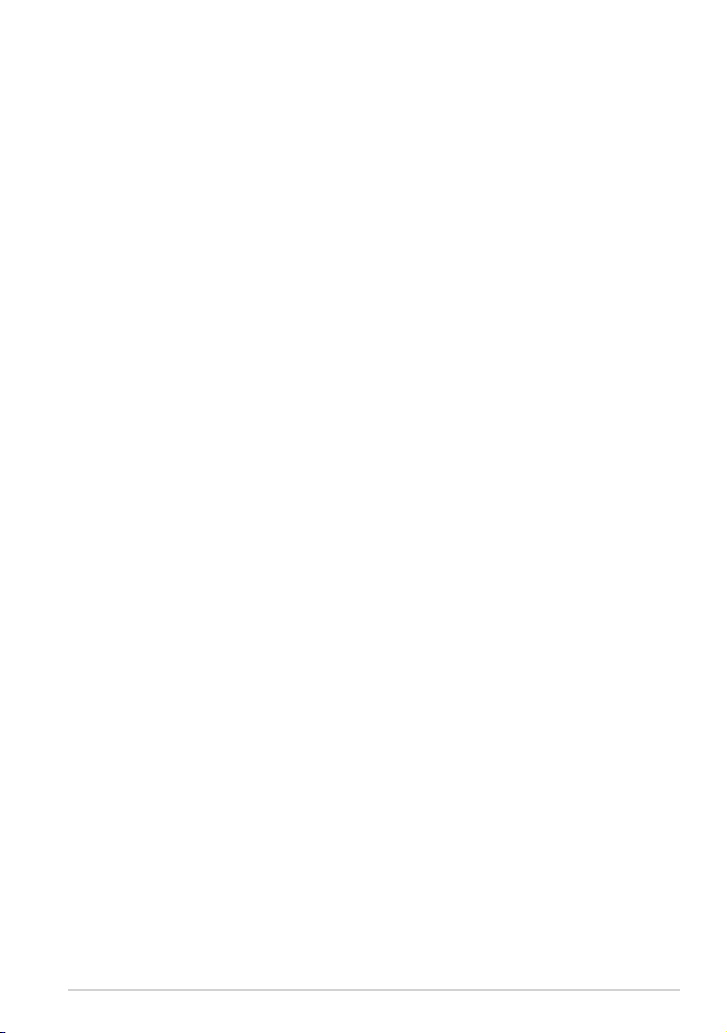
CE-Kennzeichen .............................................................................................................98
RF Exposure information (SAR) - CE ........................................................................99
Stromsicherheitsanforderungen .............................................................................99
ASUS-Wiederverwertungs- und Rücknahmeservices ......................................99
Hinweis zur Beschichtung ..........................................................................................99
Richtige Entsorgung .................................................................................................100
K0W
5
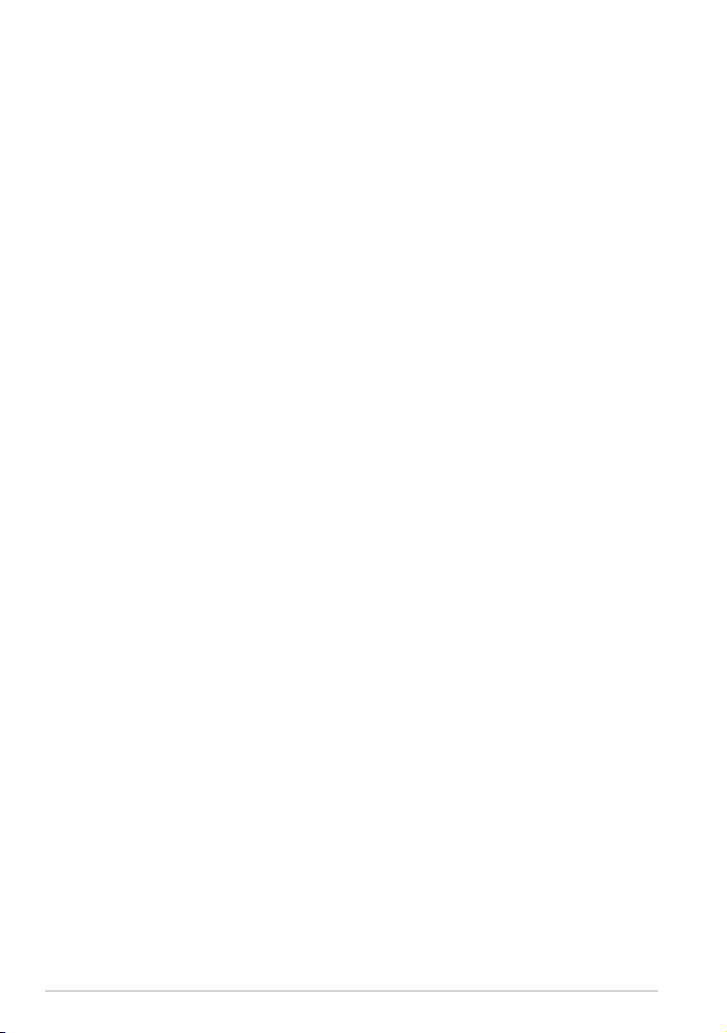
Über diese Anleitung
Diese Anleitung liefert Informationen über die Hardware- und Softwaremerkmale
Ihres MeMO Pads, geordnet durch folgende Kapitel:
Kapitel 1: Hardwareeinrichtung
Dieses Kapitel beschreibt die Hardware-Komponenten Ihres MeMO Pads.
Kapitel 2: Ihr MeMO Pad im Einsatz
Dieses Kapitel zeigt den Einsatz verschiedener Teile Ihres MeMO Pads.
Kapitel 3: Mit Android® arbeiten
Dieses Kapitel zeigt Ihnen, wie Sie Windows® RT in Ihrem MeMO Pad
verwenden können.
Kapitel 4: Vorinstallierte Apps
Dieses Kapitel stellt die in Ihrem MeMO Pad installierten ASUS-Apps vor.
Anhang
Dieser Abschnitt enthält Hinweise und Sicherheitserklärungen zu Ihrem
MeMO Pad.
6
ASUS MeMO Pad-Handbuch
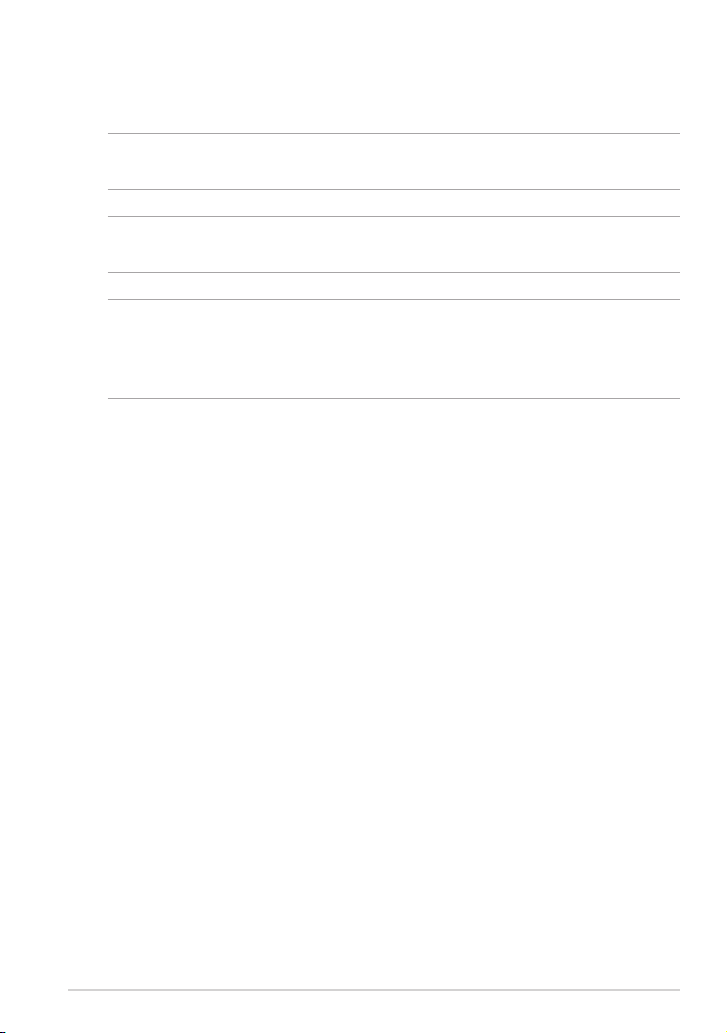
In dieser Anleitung verwendete Schreibweisen
Um bestimmte, wichtige Informationen in dieser Anleitung hervorzuheben,
werden solche Hinweise wie folgt dargestellt:
WICHTIG! Diese Meldung enthält wichtige Informationen denen Sie folgen müssen,
um die Aufgabe fertig zu stellen.
HINWEIS: Dies Meldung enthält zusätzliche Informationen und Tipps, die Ihnen bei
der Fertigstellung einer Aufgabe helfen können.
WARNUNG! Diese Meldung enthält wichtige Informationen denen Sie folgen
müssen, um bei der Ausführung einer bestimmten Aufgabe die Sicherheit zu
gewähren, um Verletzungen von Personen und Beschädigungen Ihres MeMO Pads,
der Daten oder Komponenten zu vermeiden.
Schriftarten
FETT = Diese Schriftart zeigt Ihnen ein Menü oder ein Element
welches ausgewählt werden muss.
KURSIV = Diese Schriftart zeigt Ihnen, auf welches Kapitel Sie sich im
Handbuch beziehen müssen.
K0W
7
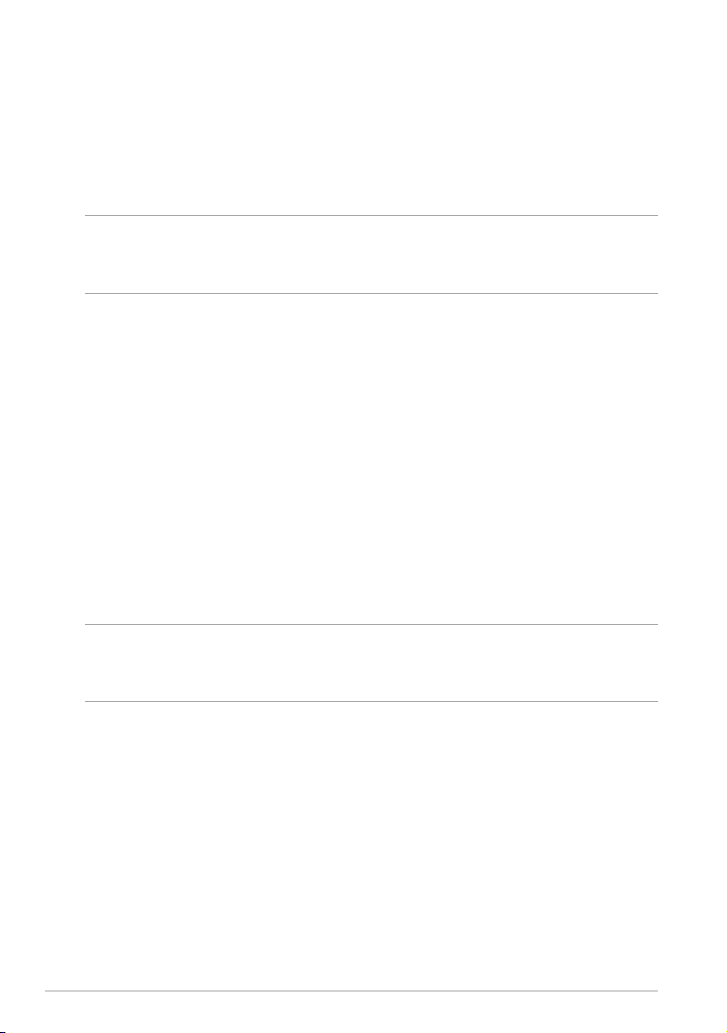
Sicherheitshinweise
Akku auaden
Laden Sie den Akku Ihres MeMO Pads voll auf, bevor Sie das Gerät für längere
Zeit benutzen. Das Netzteil lädt den Akku auf, solange es mit einer Steckdose und
Ihrem Gerät verbunden ist. Die Ladezeit verlängert sich erheblich, wenn Sie das
MeMO Pad in dieser Zeit benutzen.
WICHTIG! Entfernen Sie das MeMO Pad vom Netzteil, sobald der Akku voll
aufgeladen ist. Das MeMO Pad ist nicht dafür geeignet, für längere Zeiträume mit
dem Netzteil verbunden zu sein.
Sicherheitshinweise
Das MeMO Pad darf nur in einer Umgebung mit einer Temperatur zwischen 0°C
und 35°C verwendet werden.
Lange Zeiten in extrem hoher oder niedriger Temperatur kann die Akkulaufzeit
drastisch verkürzen. Um eine optimale Akkuleistung zu gewährleisten,
vergewissern Sie sich, dass Sie das Gerät innerhalb der angegebenen Parameter
verwenden.
Verwendung im Flugzeug
Fragen Sie Ihre Fluglinie oder die Flugbegleiter, um zu erfahren, welche
Beschränkungen für die Benutzung des MeMo Pads während des Fluges gelten.
WICHTIG! Sie können Ihr MeMO Pad durchaus durch die Röntgengeräte auf dem
Flughafen schicken. Allerdings empfehlen wir Ihnen, das MeMO Pad von den
Metalldetektoren fernzuhalten.
8
ASUS MeMO Pad-Handbuch

Verpackungsinhalt
Netzteil
ASUS MeMO Pad Micro-USB-Kabel
Benutzerhandbuch Garantiekarte
OTG (On-the-Go)-USB-Kabel
(optional)
HINWEISE:
•
Falls ein Teil fehlt oder beschädigt ist, kontaktieren Sie bitte umgehend Ihren Händler.
• DerInhaltkannsichjenachVerkaufsregionunterscheiden.
K0W
9
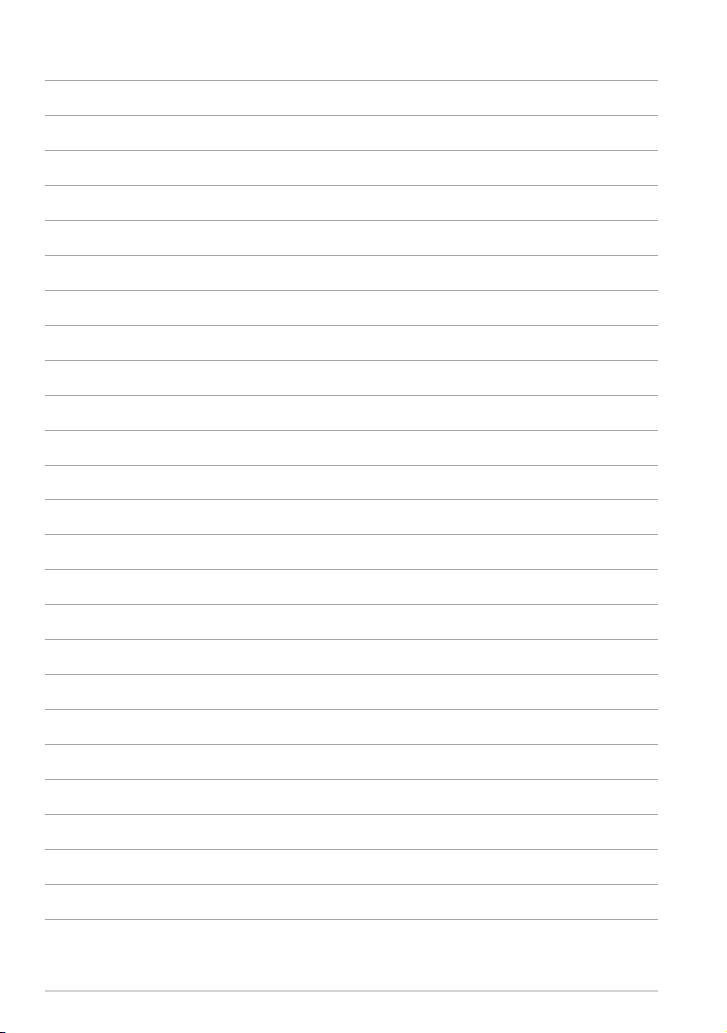
10
ASUS MeMO Pad-Handbuch
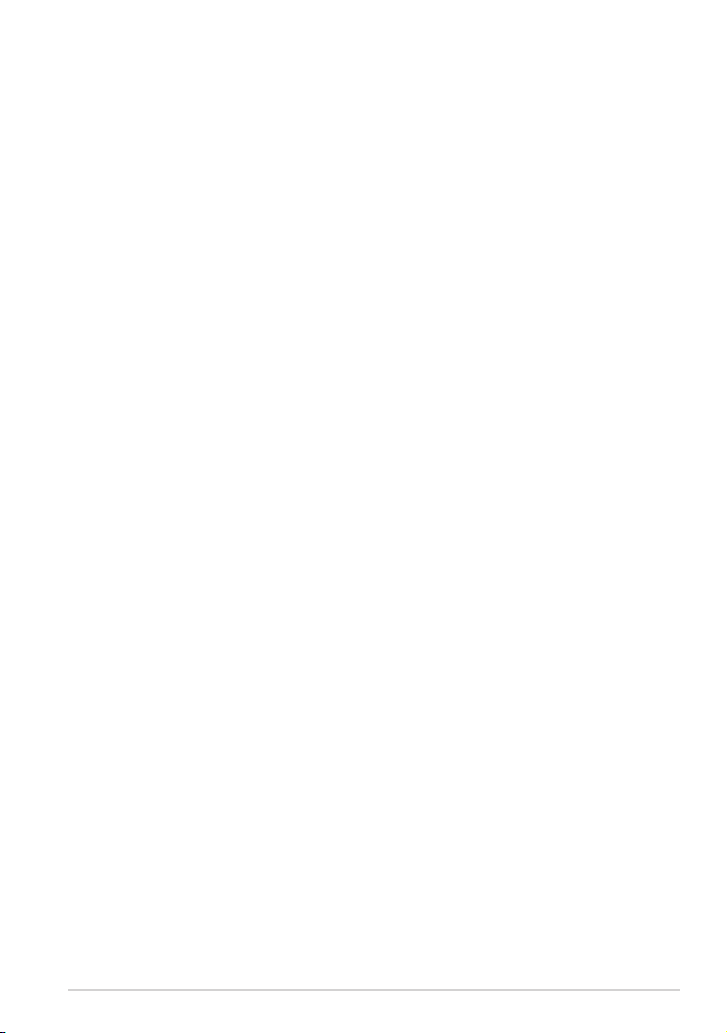
Kapitel 1:
Hardware-Einrichtung
Kapitel 1:
Hardware-Einrichtung
K0W
11

Kennenlernen Ihres MeMO Pads
Vorderseite
Touchscreen
Über den Touchscreen können Sie Ihr MeMO Pad mit Gesten und zehn
Fingern bedienen.
Frontkamera
Die eingebaute 1-Megapixel-Kamera können Sie zum Aufnehmen von
Fotos und Videos verwenden.
12
ASUS MeMO Pad-Handbuch

Micro-USB 2.0-Anschluss
Über den Micro-USB (Universal Serial Bus) 2.0-Anschluss wird Ihr MeMO
Pad mit Strom versorgt und/oder der Akku aufgeladen. Dieser Port
ermöglicht Ihnen auch die Übertragung von Daten von Ihrem Computer
auf Ihr MeMO Pad und umgekehrt.
HINWEIS: Wenn Sie Ihr MeMO Pad an den USB-Port Ihres Computers
anschließen, wird Ihr MeMO Pad nur aufgeladen, wenn es sich im
Ruhezustand (Bildschirm aus) bendet oder ausgeschaltet ist.
K0W
13

Rückseite
Manuelle Reset-Taste
Falls das System nicht mehr reagiert können Sie hier mit einer z. B.
Büroklammer die Reset-Taste in der Önung drücken, um Ihr MeMO Pad
neu zu starten.
WICHTIG! Der erzwungene Neustart kann zu Datenverlust führen. Wir
empfehlen Ihnen dringend, dass Sie Ihre Daten regelmäßig sichern.
Audio-Lautsprecher
Die eingebauten Audio-Lautsprecher ermöglichen Ihnen die direkte
Tonausgabe von Ihrem MeMo Pad. Die Audiofunktionen sind Softwaregesteuert.
14
ASUS MeMO Pad-Handbuch

Lautsprecher- / Headset-Anschluss
Über diesen Anschluss können Sie Ihr MeMo Pad an verstärkte
Lautsprecher oder ein Headset anschließen.
WICHTIG! Dieser Port unterstützt kein externes Mikrofon.
Mikrofon
Das eingebaute Mikrofon kann für Videokonferenzen, Sprachführungen
oder einfache Audioaufnahmen verwendet werden.
Ein-/Austaste
Halten Sie die Ein-/Austaste zum Einschalten Ihres MeMO Pads oder zum
Aufwecken aus dem Bereitschaftsmodus zwei (2) Sekunden gedrückt.
Halten Sie die Ein-/Austaste zum Abschalten Ihres MeMo Pads etwa zwei
(2) Sekunden gedrückt, tippen Sie bei Auorderung auf Ausschalten und
anschließend auf OK.
Drücken Sie zum Sperren Ihres MeMo Pads oder zum Aufrufen des
Bereitschaftsmodus kurz die Ein-/Austaste.
Sollte Ihr MeMo Pad nicht mehr reagieren, halten Sie die Ein-/Austaste zum
Erzwingen der Abschaltung ungefähr sechs (6) Sekunden lang gedrückt.
WICHTIG!
• WennIhrMeMoPadfünfzehn(15)Sekundeninaktivist,ruftes
automatisch den Bereitschaftsmodus auf.
• EinerzwungenerNeustartdesSystemskannzuDatenverlustenführen.
Wir raten dringend, Ihre Daten regelmäßig zu sichern.
Lautstärketaste
Hier können Sie die Systemlautstärke Ihres MeMo Pads erhöhen oder
verringern.
Micro-SD-Kartensteckplatz
Das MeMO Pad ist mit einen eingebauten Kartenleser ausgestattet und
unterstützt die folgenden Kartenformate: microSD und microSDHC.
K0W
15

16
ASUS MeMO Pad-Handbuch
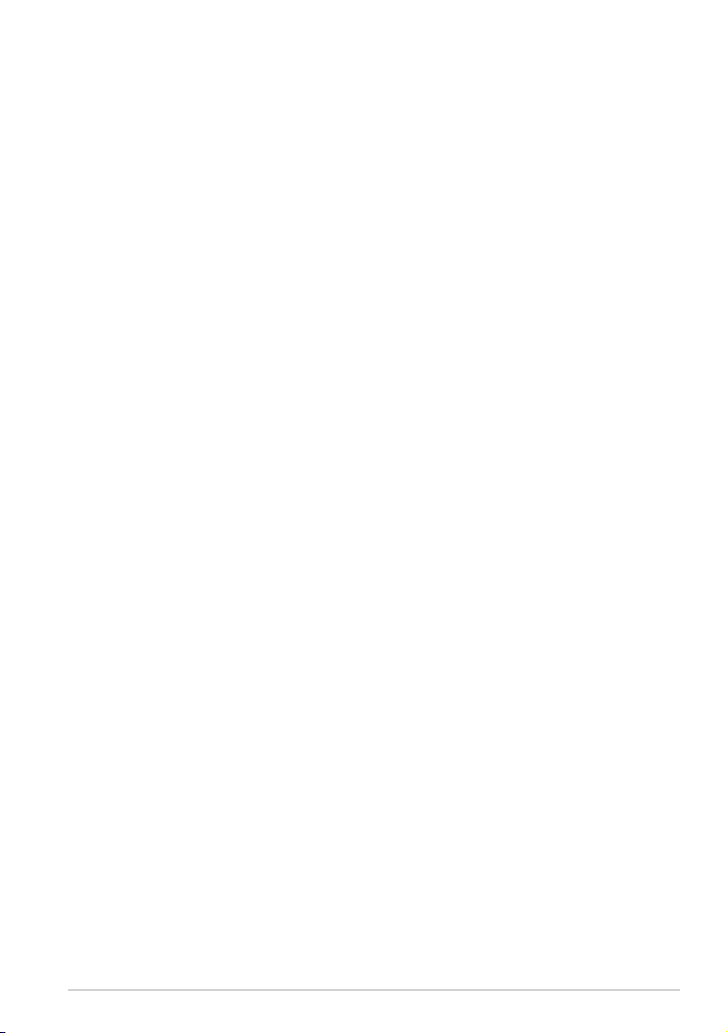
Kapitel 2:
Ihr MeMO Pad im Einsatz
Kapitel 2:
Ihr MeMO Pad im Einsatz
K0W
17
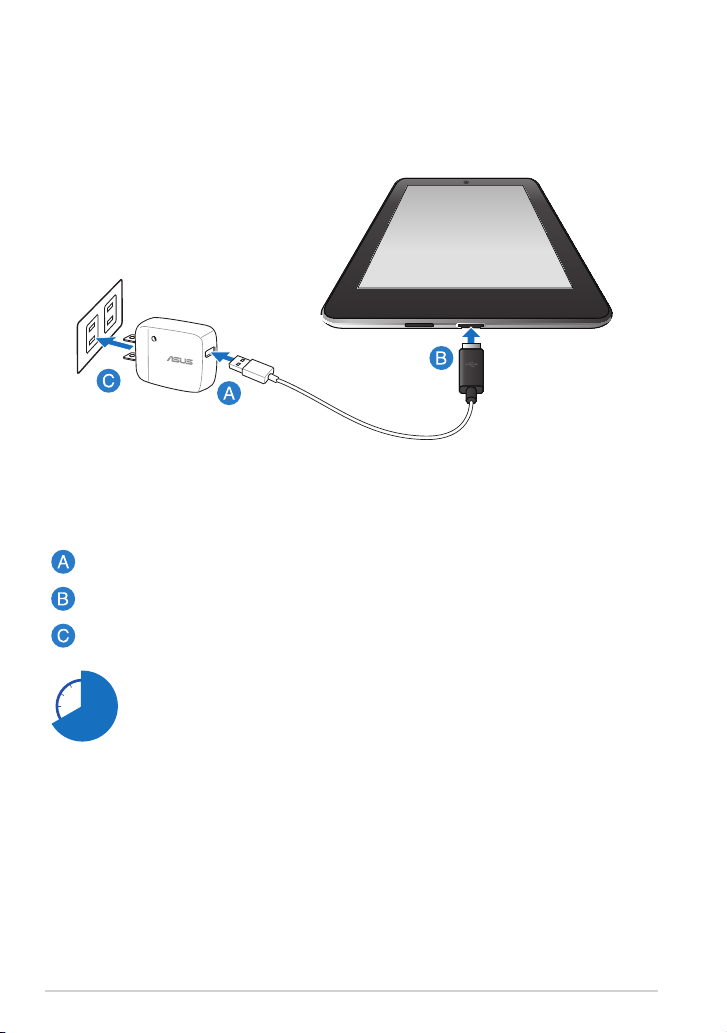
Einrichten Ihres MeMO Pads
Auaden Ihres MeMO Pads
So laden Sie den Akku Ihres MeMO Pads auf:
Verbinden Sie das USB-Docking-Kabel mit dem Netzteil.
Stecken Sie den Micro-USB-Stecker in das MeMO Pad.
Stecken Sie das Netzteil in eine geerdete Steckdose.
18
Laden Sie Ihr MeMo Pad vor der ersten Benutzung unter dem AkkuModus für 8 Stunden auf.
ASUS MeMO Pad-Handbuch
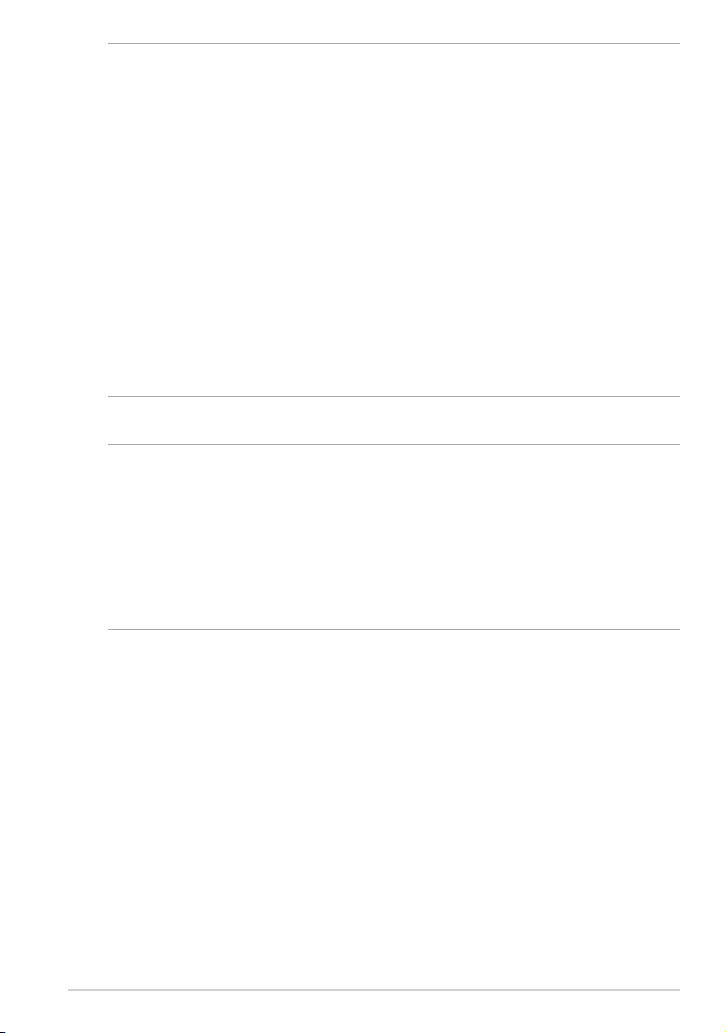
WICHTIG!
• DamitesnichtzuSchädenanIhremGerätundamAkkukommt,benutzenSie
ausschließlich das mitgelieferte Netzteil und das Micro-USB-Kabel, um Ihr MeMO
Pad aufzuladen. Ein anderes Netzteil kann Ihr MeMO Pad beschädigen.
• ZiehenSiedieSchutzbeschichtungvomNetzteilunddemMicro-USB-Kabel,bevor
Sie das MeMO Pad laden.
• VergewissernSiesich,dassSiedasNetzteilindierichtigeSteckdosemitder
korrekten Eingangsspannung gesteckt haben. Die Ausgangswerte dieses Netzteils
sind 5V Gleichspannung bei 2A.
• EntfernenSiedasMeMOPadvomNetzteil,sobaldderAkkuvollaufgeladenist.
Das MeMO Pad ist nicht dafür geeignet, für längere Zeiträume mit dem Netzteil
verbunden zu sein.
• WennSieIhrMeMOPadimNetzstrombetriebverwenden,musssichdieSteckdose
in der Nähe benden und leicht erreichbar sein.
HINWEISE:
• IhrMeMOPadkannnurdannperUSB-PortanIhremComputeraufgeladen
werden, wenn es sich im Ruhezustand (Bildschirm aus) bendet oder abgeschaltet
ist.
• DerLadevorgangperUSB-PortkannmehrZeitinAnspruchnehmen.
• FallsIhrComputernichtgenügendStromzumAuadenIhresMeMOPadliefert,
laden Sie Ihr MeMO Pad über eine Steckdose auf.
K0W
19
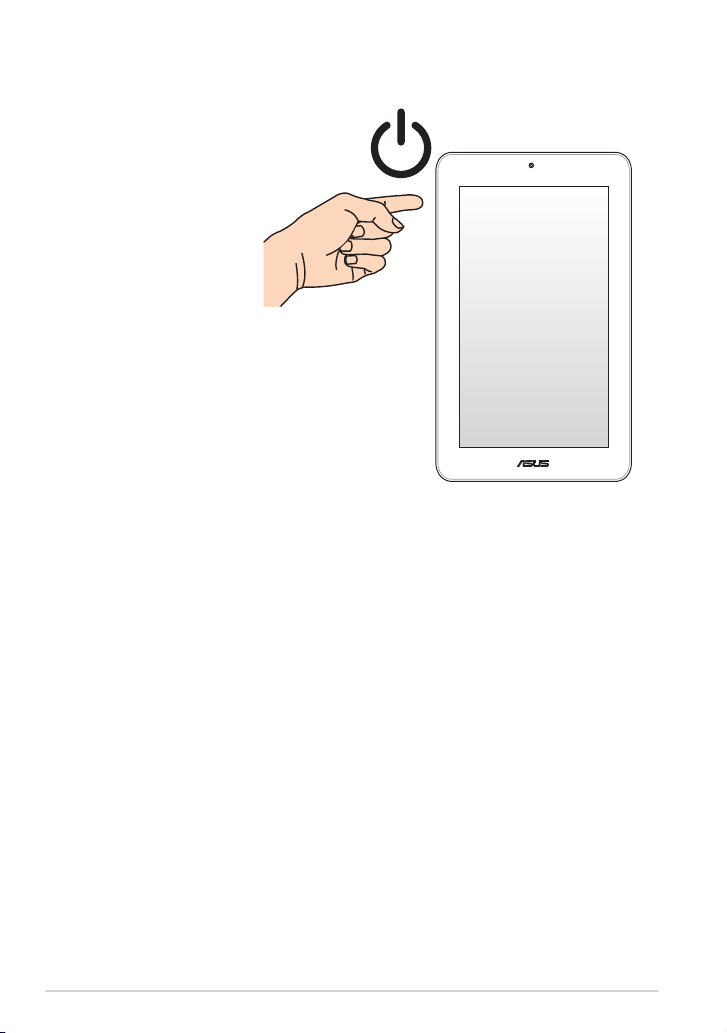
Einschalten Ihres MeMO Pads
Halten Sie die Ein-/Austaste zum
Einschalten Ihres MeMo Pad circa zwei (2)
Sekunden gedrückt.
20
ASUS MeMO Pad-Handbuch
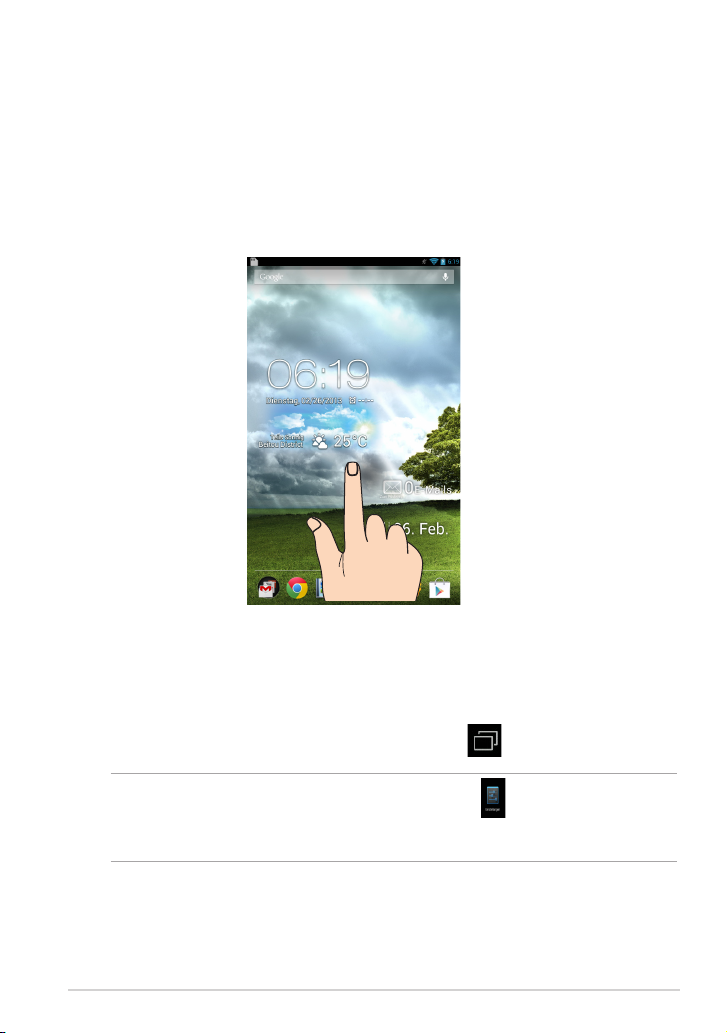
Gesten für das MeMO Pad
Über den Touchscreen können folgende Gesten zur Navigation, Interaktion mit
und Ausführung von exklusiven Funktionen Ihres MeMO Pad ausgeführt werden.
Ziehen/Antippen und halten/Lange antippen
• Ziehen/Antippen und halten/Lange antippen
• Zum Löschen einer App vom Hauptbildschirm halten Sie die App angetippt
und ziehen Sie in den oberen Bildschirmbereich.
• Halten Sie zur Aufnahme des Bildschirminhaltes angetippt. .
HINWEIS: Rufen Sie zum Aktivieren dieser Einstellung > ASUS-
Benutzereinstellung auf, setzen Sie dann ein Häkchen bei Bildschirmfoto durch
Halten der Taste für kürzliche benutzte Anwendungen aufnehmen.
K0W
21

Tap/touch Tippen/Berühren
• Tippen Sie zum Starten auf eine App.
• Tippen Sie in der Dateimanager-App zum Auswählen und Önen auf eine
Datei.
Verkleinern
• Führen Sie zwei Finger auf dem Touchpanel zum Verkleinern eines Bildes in
Galerie, Karten oder Orte zusammen.
22
ASUS MeMO Pad-Handbuch
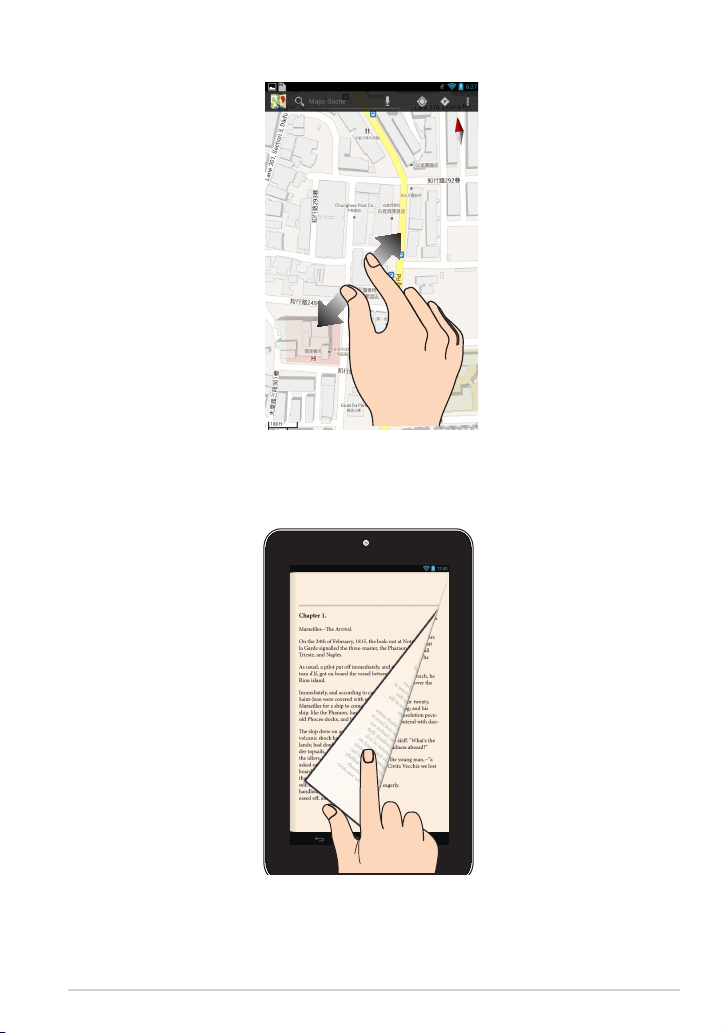
Vergrößern
Ziehen Sie zwei Finger auf dem Touchpanel zum Vergrößern eines Bildes in
Galerie, Karten oder Orte auseinander.
Wischen
Wischen Sie mit Ihrem Finger auf dem Touchpanel zum Umschalten zwischen
den Bilderschirmen oder zum Blättern durch Seiten eines eBooks oder einer
Bildergalerie nach links oder rechts.
K0W
23

24
ASUS MeMO Pad-Handbuch
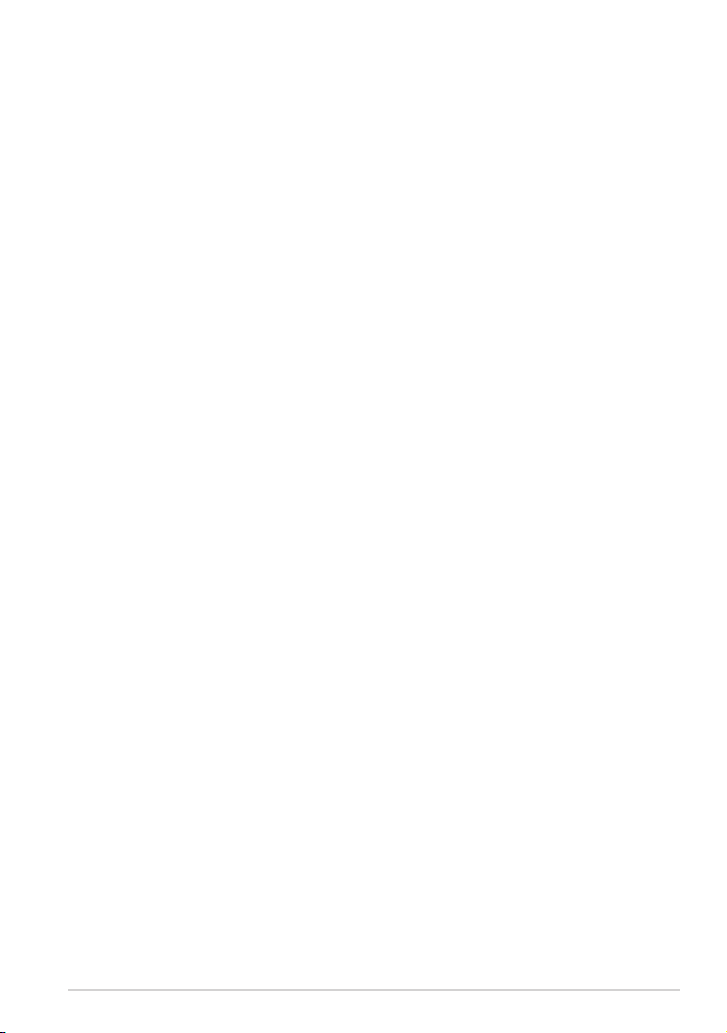
Kapitel 3:
Mit Android® arbeiten
Kapitel 3:
Mit Android® arbeiten
K0W
25

Erste Inbetriebnahme
Wenn Sie Ihr MeMO Pad das erste Mal starten, erscheint eine Reihe von
Bildschirmen, die Sie durch die Konguration der Grundeinstellungen Ihres
Android®-Betriebssystems führen.
So starten Sie Ihr MeMO Pad das erste Mal:
1. Schalten Sie Ihr MeMO Pad ein.
2. Wählen Sie eine Sprache, tippen Sie dann auf .
3.
Wählen Sie eine Eingabemethode oder ein Tastaturformat, tippen Sie dann auf
.
4. Wählen Sie ein Drahtlosnetzwerk zur Herstellung einer Internetverbindung,
tippen Sie dann auf Weiter. Andernfalls tippen Sie auf Überspringen.
5. Stellen Sie das lokale Datum und die Uhrzeit ein, tippen Sie dann auf .
6. Befolgen Sie die Bildschirmanweisungen zur Konguration folgender
Einstellungen:
• Google-Konto
• Google-Einstellungenund-Services
7. Tippen Sie zum Aufrufen des Startbildschirms auf ,tippen Sie dann auf OK.
®
Android
Ihr Gerät entsperren
Tippen Sie das gesperrte Symbol und ziehen Sie es auf das entsperrte Symbol.
-
Sperrbildschirm
26
ASUS MeMO Pad-Handbuch

Kameramodus aufrufen
Tippen Sie auf das Schlosssymbol und ziehen Sie es auf das Kamerasymbol.
K0W
27
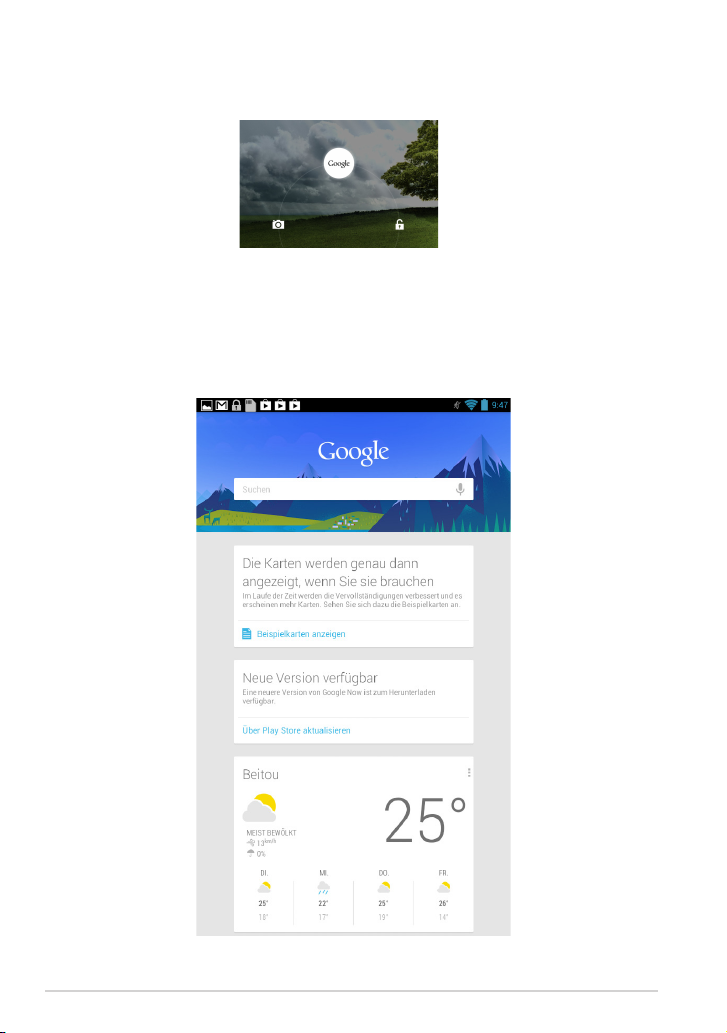
Google Now aufrufen
Tippen Sie auf das Google-Symbol und ziehen Sie es auf das Kamerasymbol.
Google Now
Google Now ist Ihr persönlicher MeMO Pad-Assistent, der Ihnen sofortige
Aktualisierungen zu Wetterbedingungen, nahegelegenen Restaurants,
Flugplänen, Terminen und anderen Informationen basierend auf Ihrem
Webverlauf, synchronisierten Kalendern und Erinnerungen liefert.
28
ASUS MeMO Pad-Handbuch
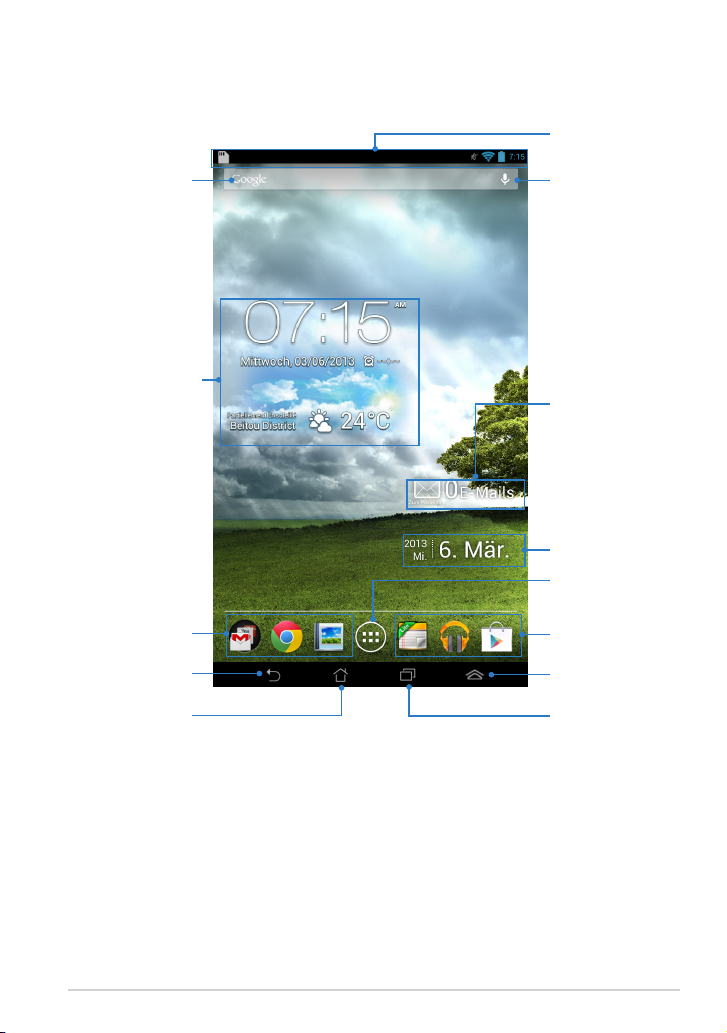
Home-Bildschirm
Google
Textsuche önen
Zeigt das lokale Wetter
an. Tippen Sie hier,
um die Einstellungen
des Wetter-Widgets
zu kongurieren,
z.B. Standort und
Aktualisierungsintervall.
Benachrichtigungsfeld &
Einstellungen
Google Sprachsuche
önen
Informiert Sie über
Emails in Ihren
Posteingang. Tippen
Sie hier, um Ihr EmailKonto zum ersten
Mal zu kongurieren
und danach, um die
ungelesenen Emails
anzuzeigen
Zeigt die lokale Uhrzeit
und das Datum an
Bildschirm Alle
Apps önen
Verknüpfungen
Zurück zum
vorherigen Bildschirm
Zurück zur
Startbildschirm
K0W
Verknüpfungen
Verknüpfung
zu Android®Dienstprogrammen
Neueste Apps
anzeigen
29

Bildschirmansichten
Der integrierte Gravitätssensor Ihres MeMO Pad ermöglicht automatische
Bildschirmdrehungen entsprechend der aktuellen Ausrichtung. Sie können
schnell zwischen Hoch- und Querformat wechseln, indem Sie Ihr MeMO Pad nach
links oder rechts neigen.
Ansicht im Querformat
Ansicht im Hochformat
30
ASUS MeMO Pad-Handbuch

Sperren der Bildschirmausrichtung
Play Store
Play Store
Standardmäßig wechselt der Bildschirm Ihres MeMO Pads automatisch von Querformat
zu Hochformat und zurück, wenn Sie Ihr MeMO Pad entsprechend drehen.
Durch Befolgen dieser Schritte können Sie die Funktion zur automatischen
Bildschirmdrehung deaktivieren:
1. Tippen Sie am Startbildschirm zum Önen des Bildschirms Alle Apps auf
.
2. Tippen Sie auf > Bedienungshilfe und dann zum Abwählen auf Display
autom. drehen.
HINWEIS: Sie können diese Funktion auch in ASUS-Schnelleinstellungen
aktivieren/deaktivieren. Für mehr Details beziehen Sie sich bitte auf den Abschnitt
Einstellungen.
Mit der Welt verbinden
Mit WLAN-Netzwerken verbinden
Kabellose WLAN-Netzwerktechnologie ermöglicht Ihnen, Daten kabellos über ein
Netzwerk zu übertragen. Aktivieren Sie zur Nutzung von WLAN die WLAN-Funktion
an Ihrem MeMO Pad und stellen Sie eine Verbindung zu einem kabellosen
Netzwerk her. Einige kabellose Netzwerke sind durch Schlüssel oder digitale
Zertikate geschützt und erfordern zusätzliche Einrichtungsschritte; andere
Netzwerke sind oen und ermöglichen einen einfachen Verbindungsaufbau.
HINWEIS: Schalten Sie WLAN bei Nichtbenutzung aus; dadurch schonen Sie Ihren Akku.
So aktivieren Sie WLAN und stellen eine Verbindung zu einem WLAN-Netzwerk her:
1. Tippen Sie zum Aufrufen des Alle Apps-Bildschirms auf
, tippen Sie dann
auf Einstellungen .
2. Schieben Sie den Wi-Fi(WLAN)-Regler auf An. Nach Aktivierung sucht Ihr
MeMO Pad nach verfügbaren WLAN-Netzwerken.
3. Tippen Sie zum Verbinden auf einen Netzwerknamen. Falls das Netzwerk
gesichert bzw. geschützt ist, werden Sie zur Eingabe eines Kennwortes oder
anderer Anmeldeinformationen aufgefordert.
HINWEIS! Falls Ihr MeMO Pad ein Netzwerk ndet, mit dem Sie bereits zuvor
verbunden waren, wird die Verbindung automatisch hergestellt.
K0W
31

Apps verwalten
Play Store
App-Verknüpfungen erstellen
Erhalten Sie durch Erstellung von App-Verknüpfungen auf Ihrem Startbildschirm
einfachen Zugang zu einigen Ihrer Lieblingsapplikationen.
So erstellen Sie App-Verknüpfungen:
1. Tippen Sie zum Aufrufen des Bildschirms Alle Apps auf
.
2. Tippen Sie am Bildschirm Alle Apps auf das App-Symbol und ziehen es auf
den Startbildschirm.
App vom Startbildschirm entfernen
Schaen Sie Platz für neue App-Verknüpfungen, indem Sie bestehende AppVerknüpfungen auf Ihrem Startbildschirm entfernen. So entfernen Sie AppVerknüpfungen:
1. Halten Sie eine App angetippt, bis X Entfernen im oberen Bildschirmbereich
erscheint.
2. Ziehen Sie die App zum Entfernen von Startbildschirm auf
X Entfernen
.
32
ASUS MeMO Pad-Handbuch

App-Info anzeigen
Sie können detaillierte App-Informationen betrachten, während Sie eine
Verknüpfung für die App erstellen. Während Sie eine App am Bildschirm Alle
Apps gedrückt halten, wechselt die Anzeige zum Startbildschirm und App-Info
erscheint im oberen Bereich des Startbildschirms. Ziehen Sie die App zur Anzeige
detaillierter Informationen auf App-Info.
K0W
33

App-Ordner erstellen
Sie können Ordner zum Organisieren von Verknüpfungen an Ihrem
Startbildschirm erstellen.
1. Tippen Sie am Startbildschirm auf eine App oder Verknüpfung und ziehen Sie
diese auf eine andere App, bis ein schwarzer Kreis erscheint.
HINWEISE:
• DererstellteOrdnerwirdineinemschwarzenKreisangezeigt.
• SiekönnenmehrereAppsinIhremOrdnerhinzufügen.
2. Tippen Sie auf den neuen Ordner und dann auf Unbenannter Ordner, um
ihn umzubenennen, falls gewünscht.
34
ASUS MeMO Pad-Handbuch

Apps am Bildschirm Zuletzt verwendet betrachten
Der Bildschirm Zuletzt verwendet ermöglicht Ihnen die Betrachtung einer Liste
von App-Verknüpfungen basierend auf Ihren zuletzt gestarteten Apps. Über den
Bildschirm Zuletzt verwendet können Sie ganz einfach zu zuletzt gestarteten
Apps zurückkehren bzw. zwischen diesen wechseln.
So greifen Sie auf den Bildschirm Zuletzt verwendet zu:
1. Tippen Sie unten links am Startbildschirm auf
2. Eine Liste mit all Ihren zuletzt ausgeführten Apps erscheint. Tippen Sie auf die
App, die Sie starten möchten.
.
K0W
35

So betrachten Sie das Menü einer zuletzt verwendeten App:
1. Halten Sie eine kürzlich verwendeten App zur Anzeige des Menüs angetippt.
2. Wählen Sie zum Entfernen der App aus der Liste Aus Liste entfernen. Wählen
Sie zur Anzeige der zugehörigen Informationen
App-Info.
HINWEIS: Sie können auch eine aktuell verwendete App aus der Liste entfernen,
indem Sie sie nach links oder rechts wischen.
36
ASUS MeMO Pad-Handbuch

Task Manager
Play Store
ASUS Task Manager zeigt eine Liste der zurzeit laufenden Programme und
Anwendungen, sowie deren Verwendung in Ihrem MeMO Pad. Auch können Sie
laufende Apps einzeln önen und schließen oder mit der Close All-Funktion alle
Apps und Dienstprogramme schließen.
So verwalten Sie den Task Manager:
1. Tippen Sie zum Aufrufen des Bildschirms All apps (Alle Apps) auf
. Tippen
Sie anschließend auf Widgets, um das Widgets-Menü zu önen.
2. Halten Sie den Finger zum Einblenden des Fensters ASUS Task Manager am
Startbildschirm auf ASUS Task Manager gedrückt.
3. Tippen Sie auf und halten Sie das Widget, um die Größenklammer anzuzeigen.
Ziehen Sie die Kalibrierungsklammer zur Anzeige der vollständigen Task-Liste
nach oben oder unten.
4.
Tippen Sie auf
auf der rechten Seite des Tasks, um diesen zu beenden.
Tippen Sie auf Close All, um alle laufenden Aufgaben sofort zu beenden.
K0W
37

Dateimanager
Play Store
Mit dem Dateimanager können Sie Ihrer Dateien im Gerät oder auf einen
angeschlossenen externen Datenträger einfach verwalten.
Auf den internen Speicher zugreifen
So greifen Sie auf den internen Speicher zu:
1. Tippen Sie zum Aufrufen des Bildschirms Alle Apps auf
.
2. Tippen Sie auf der linken Seite zum Betrachten der Inhalte Ihres MeMO Pad
auf > Interner Speicher, tippen Sie dann zur Auswahl auf ein Element.
Falls eine microSD-Karte eingesteckt ist, tippen Sie zum Betrachten der Inhalte
Ihrer microSD-Karte auf MicroSD.
3.
Tippen Sie zum Zurückkehren zum Stammverzeichnis von Mein Speicher auf
Auf das externe Speichergerät zugreifen
So greifen Sie auf das externe Speichergerät zu:
1. Wischen Sie zu Anzeige des Benachrichtigungsfeldes die
Benachrichtigungsleiste im oberen Bildschirmbereich nach unten.
2. Tippen Sie zur Anzeige der Inhalte Ihrer MicroSD-Karte auf Tippen Sie zum
Auswerfen der MicroSD-Karte aus Ihrem MeMO Pad auf .
WICHTIG! Achten Sie darauf, die Daten auf Ihrer microSD-Karte zu speichern, bevor
Sie die MicroSD-Karte aus Ihrem MeMO Pad auswerfen.
.
38
ASUS MeMO Pad-Handbuch

Ihre Inhalte anpassen
Über den Dateimanager können Sie Inhalte Ihres Gerätes und des installierten
externen Speichergerätes kopieren, ausschneiden, teilen und löschen.
Wenn Sie eine Datei oder einen Ordner anpassen, setzen Sie ein Häkchen im
Kästchen neben der Datei oder dem Ordner und die Aktionsleiste erscheint oben
rechts am Bildschirm.
HINWEISE:
• Die -Aktion erscheint nur, wenn Sie eine Datei oder Dateien im Ordner
anpassen.
• Sie können eine Datei oder einen Ordner auch markieren und dann in den
gewünschten Zielordner ziehen.
Aktionsleiste
K0W
39

Einstellungen
A
uf dem Einstellungsbildschirm können Sie einige der Einstellungen Ihres MeMO
Pads kongurieren. Mit dieser System-App können Sie die Drahtloskonnektivitäts-,
Hardware-, persönliche Konten- und Systemeinstellungen Ihres MeMO Pad
kongurieren.
Es gibt zwei Arten auf den Einstellungsbildschirm zuzugreifen.
1. Tippen Sie am Bildschirm Alle Apps zur Anzeige des Menüs auf .
2. Wischen Sie über die Benachrichtigungsleiste im oberen Bildschirmbereich
zur Anzeige des ASUS-Schnelleinstellungen-Bereichs nach unten, tippen Sie
dann auf .
ASUSSchnelleinstellungen
40
ASUS MeMO Pad-Handbuch

ASUS-Schnelleinstellungen
Einstellungsmenü
Lokales Datum
und Uhrzeit
anzeigen
Leistungs-
einstellungen
Einstellungen
anzeigen
Helligkeitseinstellung
Manuelle
ASUS-Schnelleinstellungspanel
Tippen Sie auf das entsprechenden Programmsymbol, um seine Funktion zu
aktivieren/deaktivieren.
Energie sparen
Balancemodus
Bildschirm
automatisch drehen
Schnelleinstellungen
schließen
Schnelleinstellungspanel.
Tippen Sie auf die
entsprechenden Symbole,
um die jeweilige Funktion
ein- oder auszuschalten.
Automatische Helligkeit
LeiseModus
Auto-Sync
Das Symbol und
die Linie leuchten
auf, wenn aktiviert.
Leistungsmodus Wi-Fi
HINWEISE:
• Balancemodus [Standardmodus]: Ausgeglichene Systemenergie und
-Leistungseinstellungen.
• Leistungsmodus: Maximiert die Systemleistung, erhöht aber
gleichzeitig den Energieverbrauch.
• Energiesparmodus: Versetzt Ihr Gerät in den Energiesparmodus.
K0W
41

Benachrichtigungsfeld
In den Schnelleinstellungen erscheinen Benachrichtigungsboxen, um auf Alarme,
Updates in Apps, eingehende E-Mails und Programmstatus hinzuweisen.
HINWEIS: Wischen Sie die Benachrichtigung zum Entfernen des Elements aus der
Liste nach rechts oder links.
42
ASUS MeMO Pad-Handbuch

MeMO Pad ausschalten
Sie können Ihr MeMO Pad über eines der folgenden Verfahren ausschalten:
• Halten Sie die Ein-/Austaste etwa zwei (2) Sekunden gedrückt, tippen Sie bei
Auorderung auf Ausschalten und anschließend auf OK.
• Falls Ihr MeMO Pad nicht reagiert, halten Sie die Ein-/Austaste mindestens
acht (8) Sekunden gedrückt, bis sich Ihr MeMO Pad ausschaltet.
WICHTIG! Eine erzwungene Abschaltung des Systems kann zu Datenverlusten
führen. Achten Sie darauf, Ihre Daten regelmäßig zu sichern.
MeMO Pad in den Ruhezustand versetzen
Versetzen Sie Ihr MeMO Pad in den Ruhezustand, indem Sie einmal die Ein-/
Austaste drücken.
K0W
43

44
ASUS MeMO Pad-Handbuch

Kapitel 4:
Vorinstallierte Apps
Kapitel 4:
Vorinstallierte Apps
K0W
45

Bereitgestellte vorinstallierte Apps
Maps
Play Music
Die App Musik wiedergeben, eine integrierte Schnittstelle für Ihre
Musiksammlung, ermöglicht Ihnen, Ihre intern oder auf einem externen
Speichergerät abgelegten Musikdateien wiederzugeben.
Sie können alle Musikdateien mischen und zufällig wiedergeben oder zur Auswahl
eines gewünschten Albums schnell wischen.
Tippen Sie am Startbildschirm zur Wiedergabe Ihrer Musikdateien auf
Eine Musikdatei suchen
Einstellungen zu Musik
wiedergeben
Zum Betrachten von
Musikdateien nach Recent
(Zuletzt gewählt), Albums
(Alben), Songs (Lieder), Playlist
(Wiedergabeliste) und Genres,
seitwärts blättern
Play Music
.
46
ASUS MeMO Pad-Handbuch

HINWEISE:
Vom Ihrem MeMO Pad unterstützt Audio- und Video-Codecs:
• Decoder
Audio Codec: AAC LC/LTP, HE-AACv1(AAC+), HE-AACv2(enhanced AAC+), AMR-NB,
AMR-WB, MP3, FLAC, MIDI, PCM/WAVE, Vorbis, WAV a-law/mu-law, WAV linear PCM,
WMA 10, WMA Lossless, WMA Pro LBR
Video Codec: H.263, H.264, MPEG-4, VC-1/WMV, VP8
• Encoder
Audio Codec: AAC LC/LTP, AMR-NB, AMR-WB
Video Codec: H.263, H.264, MPEG-4
K0W
47

Kamera
Play Store
Die Kamera-App ermöglicht Ihnen die Aufnahme von Fotos und Videos mit Ihrem
MeMO Pad.
Tippen Sie zum Starten der Kamera-App am Startbildschirm auf
dann auf . Fertig.
HINWEIS: Bilder und Videodateien werden automatisch in der Galerie gespeichert.
Kameramodus
Ansicht im Hochformat
Anzeigeeinstellungen
Erweiterte Einstellungen
Vorschau
Belichtung
Bildgröße
Modusumschalter
tippen Sie
48
Aufnahmetaste
ASUS MeMO Pad-Handbuch

Bildschirmansicht
Bildgröße
Belichtung
Anzeigeeinstellungen
Erweiterte
Einstellungen
Videomodus
Bildschirmansicht
Anzeigeeinstellungen
Erweiterte
Einstellungen
Modusumschalter
Aufnahmetaste
Vorschau
Belichtung
Bildgröße
K0W
Modusumschalter
Vorschau
Aufnahmetaste
49

Bildschirmansicht
Belichtung
Anzeigeeinstellungen
Erweiterte
Einstellungen
Modusumschalter
Aufnahmetaste
50
ASUS MeMO Pad-Handbuch

Galerie
Play Store
Über die Galerie-App können Sie Bilder an Ihrem MeMO Pad betrachten und
Videos wiedergeben. Diese App ermöglicht Ihnen außerdem das Bearbeiten,
Teilen und Löschen der auf Ihrem MeMO Pad gespeicherten Bild- und
Videodateien. Über Galerie können Sie Bilder als Diaschau wiedergeben oder die
ausgewählte Bild- bzw. Videodatei durch Antippen betrachten.
Tippen Sie zum Starten von Galerie am Startbildschirm auf
auf .
Galerie-Hauptbildschirm
Zum Anordnen von
Videos und Fotos
antippen
, tippen Sie dann
Galerieeinstellungen
Zum schnellen Starten
der Kamera antippen
K0W
51

Teilen und löschen von Alben
Halten Sie zum Teilen eines Albums ein Album angetippt, bis eine Werkzeugleiste
im oberen Bildschirmbereich erscheint. Sie können ausgewählte Alben hochladen
oder online teilen bzw. von Ihrem MeMO Pad löschen.
Werkzeugleist
Tippen Sie zum Teilen des ausgewählten
Albums via ASUS Webstorage,
Bluetooth®, Picasa®, Google+® oder
Gmail® auf dieses Symbol.
Tippen Sie zum Löschen des
ausgewählten Albums auf dieses Symbol.
52
ASUS MeMO Pad-Handbuch

Freigeben, löschen und bearbeiten von Bildern
Play Store
Camera
Play Music
Maps
Teilen, bearbeiten oder löschen Sie ein Bild, indem Sie das Bild durch Antippen
önen und dann zum Einblenden der Werkzeugleiste im oberen Bildschirmbereich
auf das Bild tippen.
Bilder teilen
So teilen Sie ein Bild:
1. Önen Sie am Galerie-Bildschirm das Album mit dem Bild, das Sie teilen
möchten.
2. Wählen Sie es durch Antippen, tippen Sie dann auf
der Liste von Freigabe-Apps.
und wählen Sie aus
K0W
53

So teilen Sie mehrere Bilder:
Play Store
Camera
Play Music
Maps
1. Önen Sie am Galerie-Bildschirm das Album mit dem Bild, das Sie teilen
möchten.
2. Halten Sie ein Bild angetippt, tippen Sie dann auf weitere Bilder.
3. Tippen Sie auf
, wählen Sie dann aus der Liste mit Freigabe-Apps.
54
ASUS MeMO Pad-Handbuch

Ein Bild bearbeiten
Maps
So bearbeiten Sie ein Bild:
1. Önen Sie am Galerie-Bildschirm das Album mit dem Bild, das Sie bearbeiten
möchten.
2. Önen Sie ein Bild durch Antippen, tippen Sie dann auf
3. Beginnen Sie mit der Bearbeitung, indem Sie die Bearbeitungswerkzeuge
antippen.
> Bearbeiten.
Zum vorherigen
Bildschirm
zurückkehren
Wiederholen
Speichern
Rückgängig
Bearbeitungswerkzeuge
Bearbeitungswerkzeuge
K0W
55

Bilder löschen
Play Store
Camera
Play Music
Maps
Play Store
Camera
Play Music
Maps
So löschen Sie ein Bild:
1. Önen Sie am Galerie-Bildschirm das Album mit dem Bild, das Sie löschen
möchten.
2. Önen Sie ein Bild durch Antippen, tippen Sie dann auf
3. Tippen Sie auf OK.
So löschen Sie mehrere Bilder:
1. Önen Sie am Galerie-Bildschirm das Album mit den Bildern, die Sie löschen
möchten.
2. Halten Sie ein Bild angetippt, tippen Sie dann auf weitere Bilder.
3. Tippen Sie auf
, dann auf OK.
.
56
ASUS MeMO Pad-Handbuch

Galerie-Widget aufrufen
Play Store
Das Fotogalerie-Widget ermöglicht Ihnen vom Home-Bildschirm aus, direkten
Zugri auf Ihre Lieblingsfotos oder Alben.
So zeigen Sie das Widget Fotogalerie am Startbildschirm an:
1. Tippen Sie zum Aufrufen des Bildschirms Alle Apps auf
2. Tippen Sie auf WIDGETS, um das Widgets-Menü zu önen.
3. Halten Sie Fotogalerie angetippt, bis das Widget-Fenster am Startbildschirm
erscheint und das Bilder wählen-Dialogfenster anzeigt.
4. Wählen Sie eine Option aus dem Bilder wählen-Dialogfenster, die Sie als
Widget am Startbildschirm platzieren möchten.
.
K0W
57

Play Store
Mit der E-mail-App können Sie POP3-, IMAP- und Exchange-Konten hinzufügen
und E-Mails direkt an Ihrem MeMO Pad empfangen, erstellen und durchsuchen.
WICHTIG! Damit Sie ein E-Mail-Konto hinzufügen bzw. E-Mails von hinzugefügten
Konten versenden und empfangen können, müssen Sie mit dem Internet verbunden
sein.
Ein E-mail-Konto einrichten
So richten Sie ein E-Mail-Konto ein:
1. Tippen Sie zum Aufrufen des Bildschirms Alle
Apps auf
2. Tippen Sie zum Ausführen der E-Mail-App auf .
3. Geben Sie am Bildschirm der E-Mail-App Ihre
E-Mail-Adresse und Ihr Password ein, tippen Sie
dann auf Weiter.
HINWEIS: Warten Sie, während Ihr MeMO
Pad
automatisch I
ausgehenden E-Mail-Servereinstellungen prüft
.
hre eingehenden und
.
4. Kongurieren Sie die Konto-Optionen und
tippen Sie auf weiter.
58
ASUS MeMO Pad-Handbuch

5. Geben Sie einen Kontennamen an, der in
Play Store
ausgehenden Nachrichten angezeigt werden
soll; tippen Sie dann zum Anmelden an Ihrem
Posteingang auf Weiter.
E-mail-Konten hinzufügen
So fügen Sie E-Mail-Konten hinzu:
1. Tippen Sie zum Aufrufen des Bildschirms Alle Apps auf
2. Tippen Sie auf , melden Sie sich dann über Ihr Konto an
3. Tippen Sie auf
> Einstellungen. Tippen Sie
dann oben rechts am Bildschirm auf KONTO
HINZUFÜGEN.
K0W
.
59

Google Mail
Play Store
Mit der Gmail-App können Sie ein neues Gmail-Konto erstellen oder Ihr
bestehendes Gmail-Konto synchronisieren und E-Mails direkt an Ihrem MeMO Pad
versenden, empfangen und durchsuchen. Die Aktivierung dieser App ermöglicht
Ihnen, auf andere Google-Apps zuzugreifen, die ein Google-Konto benötigen; z. B.
Play Store.
Ein Google Mail-Konto einrichten
So richten Sie ein Gmail-Konto ein:
1. Tippen Sie zum Aufrufen des Bildschirms Alle
Apps auf
2.
Tippen Sie zum Starten von Google Mail auf .
3. Tippen Sie im Apps-Menü auf Vorhandenes
Konto und geben Sie Ihre existierende E-MailAdresse und das Kennwort ein. Tippen Sie dann
auf Anmelden.
HINWEISE:
• Tippen Sie auf Neu erstellen, wenn Sie noch
kein Google-Konto besitzen.
• Bei der Anmeldung müssen Sie warten,
während Ihr MeMO Pad zur Einrichtung Ihres
Kontos mit Google-Servern kommuniziert.
.
4. Nutzen Sie Ihr Google-Konto zum Sichern und
Wiederherstellen Ihrer Einstellungen und Daten.
Tippen Sie zum Anmelden an Ihrem Gmail-
Konto auf .
WICHTIG! Wenn Sie neben Gmail noch
andere E-Mail-Konten besitzen können Sie
E-Mail verwenden, um alle Ihre E-Mail-Konten
gleichzeitig abzurufen.
60
ASUS MeMO Pad-Handbuch

Play Store
Greifen Sie über Ihr Google-Konto auf zahlreiche Spiele und Werkzeuge im Play
Store zu.
WICHTIG! Sie können nur durch Anmeldung an Ihrem Google-Konto auf Play Store
zugreifen.
Play Store aufrufen
So greifen Sie auf den Play Store zu:
1. Tippen Sie am Startbildschirm auf Play Store
Play Store
.
2. Falls Sie bereits über ein Google-Konto verfügen, tippen Sie auf Vorhandenes
Konto und geben Ihr E-Mail-Konto und Kennwort an. Falls Sie kein Konto
haben, tippen Sie auf Neu erstellen und befolgen die Bildschirmanweisungen
zur Erstellung eines Kontos.
3. Nach der Anmeldung können Sie Apps aus dem Play Store herunterladen und
auf Ihrem MeMO Pad installieren.
WICHTIG! Laden Sie die aktuellste Adobe Flash Player-Version für Android®-Geräte
herunter.
K0W
61

Play Store
HINWEISE:
• Sie können gelöschte Anwendungen nicht wiederherstellen, aber Sie können sich
mit den gleichen Kontodaten wieder anmelden und diese erneut herunterladen.
• Einige Applikationen sind kostenlos, andere belasten möglicherweise Ihre
Kreditkarte.
Maps
Mit Google Maps können Sie Orte und Einrichtungen betrachten und aunden
sowie Richtungsanweisungen erhalten. Es ermöglicht Ihnen, Ihren aktuellen
Standort zu prüfen und diese Informationen mit anderen zu teilen.
Google Maps nutzen
So nutzen Sie Google Maps:
1. Tippen Sie zum Anzeigen des Alle Apps-Bildschirms auf
auf
.
Maps
2.
Passen Sie Ihre Suche über die Werkzeugleiste im oberen Bildschirmbereich an.
, tippen Sie dann
Ansicht im Hochformat
Suche
Werkzeugleiste
Erweiterte Einstellungen
Richtungsanweisungen
Aktueller Standort
62
ASUS MeMO Pad-Handbuch

Ansicht im Querformat
Suche
Werkzeugleiste
Erweiterte Einstellungen
Ebenen
Richtungsanweisungen
Lokale Orte
Aktueller Standort
K0W
63

MyLibrary Lite
Play Store
Play Store
Camera
Play Music
Maps
MyLibrary ist eine integrierte Schnittstelle für Ihre gespeicherten Bücher. Sie
können verschiedene Bücherregale für unterschiedliche Themengebiete erstellen.
Ihre gekauften E-Books aller Verlage werden auch im Bücherregal abgelegt.
Tippen Sie zum Ausführen von MyLibrary Lite auf
Bildschirm Alle Apps angezeigt. Tippen Sie dann auf
; dadurch wird der
.
My Library Lite
WICHTIG! Einige Inhalte benötigen möglicherweise den Adobe® Flash® Player
vom Android Market, um geönet werden zu können. Laden Sie den Adobe® Flash® Player
herunter, bevor Sie MyLibrary verwenden.
HINWEIS: MyLibrary unterstützt E-Books in folgenden Formaten ePub, PDF und TXT.
MyLibrary Lite-Hauptbildschirm
Nach Titel, Autor, Datum,
Alphabet, oder MyArray
sortieren
Suchen
Alle Ihre Bücherregale
Verschieben oder Löschen von
eBooks wählen
Erweiterte Einstellungen
Bücher im
ausgewählten
Bücherregal
Zuletzt gelesenes eBook
64
ASUS MeMO Pad-Handbuch

Lesen Ihrer Ebooks
Wenn Sie ein eBook lesen, wischen Sie mit Ihrem Finger zum Umblättern zur
nächsten Seite nach links und zum Umblättern zur vorherigen Seite von links nach
rechts.
Kapitelliste
Nach Schlüsselwort suchen
Marker
Text-zu-Sprache-Funktion
Lesezeichenliste und Tag-/
Nacht-Modus
Lesezeichen einfügen
Vergrößern
verkleinern
Umblättern
K0W
65

Eine Seite umblättern
Wischen Sie zum Umblättern auf die nächste Seite von rechts nach links. Wischen
Sie zum Umblättern auf die vorherige Seite von links nach rechts.
66
ASUS MeMO Pad-Handbuch

Lesezeichen einfügen
Play Music
Maps
Email
Play Store
Camera
Play Music
Maps
Email
Ein Lesezeichen markiert eine Seite des Buches, so dass Sie diese einfach und
schnell wiedernden können.
So fügen Sie ein Lesezeichen ein:
1. Tippen Sie zum Anzeigen der Werkzeugleiste auf eine beliebige Stelle am
Bildschirm.
2. Tippen Sie auf
markieren.
3. Tippen Sie zum Betrachten von mit Lesezeichen versehenen Seiten auf
Lesezeichenliste, tippen Sie dann auf die Seite, die Sie önen möchten.
, um die Seite zu markieren. Sie können beliebig viele Seiten
>
K0W
67

Seite anmerken
Durch das Hinzufügen von Anmerkungen in Ihren eBooks können Sie die
Denition eines Wortes aufrufen, ein Wort oder eine Wortgruppe kopieren, per
E-Mail teilen oder via Text-zu-Sprache-Funktion anhören.
Ein Wort anmerken
So versehen Sie eine Seite mit Anmerkungen:
1. Halten Sie das/den gewünschte(n) Wort/Satz angetippt, bis Werkzeugleiste
und Wörterbuchhinweis angezeigt werden.
Wortgruppe anmerken
HINWEIS: Um einen Satz zu markieren, tippen und halten Sie ein Wort und ziehen
Sie dann mit dem Finger die Markierung, um den gewünschten Text auszuwählen.
Wenn Sie einen Satz auswählen erscheint die Wörterbuchoption nicht.
2.
Tippen Sie auf Markierung, um ein Wort oder einen Satz zu markieren. Tippen
Sie auf Notiz, um das gewählte Wort oder den Satz aufzuzeichnen. Tippen Sie
zum Anhören des ausgewählten Wortes oder der Wortgruppe auf Text-zu-
Sprache. Tippen Sie auf Kopieren, um das ausgewählte Wort oder den Satz zu
kopieren und ihn in eine Textverarbeitungs-App einzufügen.
HINWEIS: Tippen Sie zum Teilen eines Wortes oder einer Wortgruppe auf
Markierung. Tippen Sie auf das markierte Wort oder die Wortgruppe, tippen Sie
dann auf Teilen und wählen Sie eine App, die Sie zur Freigabe nutzen möchten.
68
ASUS MeMO Pad-Handbuch

SuperNote Lite
Play Music
Maps
Email
SuperNote MyNet
AudioWizard ASUS Studio
SuperNote ist eine nützliche App zum Schreiben und Zeichnen. Sie können
Notizen schreiben, Sofortnachrichten senden, Skizzen zeichnen, E-Cards mit
Audioaufnahmen erstellen oder Tagebücher mit Video ergänzen und vieles
andere mehr.
Sie können auch Ihre Notizbücher über Ihr ASUS WebStorage-Konto teilen.
Starten Sie SuperNote Lite am Hauptbildschirm, indem Sie auf
SuperNote Lite-Hauptbildschirm
Zum Auswählen und Löschen,
Kopieren, Verschieben,
Exportieren oder Importieren
Zum Betrachten nach
Typ antippen
Zum Hinzufügen
eines neuen
Notizbuchs
antippen
Zum Hochladen Ihrer
Notizbücher auf Ihr
ASUS WebStorage-Konto
tippen
von Seiten antippen
Einstellungen, Sicherung und
Wiederherstellung
Alle Ihre Notizbücher
SuperNote Lite
tippen.
K0W
69

Notizbuch erstellen
So erstellen Sie ein neues Notizbuch:
1. Tippen Sie auf Neu.
2. Benennen Sie die Datei und wählen Sie für die
Seitengröße Für Pad oder Für Telefon.
3. Wählen Sie eine Vorlage. Die neue Notizseite
erscheint umgehend.
70
ASUS MeMO Pad-Handbuch

SuperNote Notizbuch-Oberäche
Teilen und exportieren
Rückkehrpfad
Notizbuch-Werkzeugleiste
Moduseinstellungen und
Seitennummern
Speichern
Seite einfügen
Seite löschen
Einstellungen
Vorherige Seite
Nächste Seite
HINWEIS: Moduseinstellungen und Notizbuch-Werkzeugleiste ändern sich, wenn
Sie auf , oder -Modus tippen.
K0W
71

Notizbuch anpassen
Mit SuperNote können Sie mit Ihren Notizbüchern kreativ sein. Wenn Sie von der
oberen oder unteren Seite des Bildschirms wischen, erscheint eine Werkzeugleiste
mit verschiedenen Werkzeugen, mit denen Sie Ihre Notizbücher bearbeiten
können.
HINWEIS: Die Einstellungen der Werkzeugleiste können je nach Modell variieren.
So bearbeiten Sie Ihr Notizbuch:
1. Tippen Sie im SuperNote-Hauptbildschirm auf das Notizbuch, welches Sie
bearbeiten wollen.
2.
Tippen Sie zur Bearbeitung Ihres Notizbuchs auf eines der Symbole in der
Werkzeugleiste.
HINWEISE:
• TippenSieimSchreiben-Modus in der Notizbuchwerkzeugleiste auf tippen
Sie dann bei Bedarf zum Einblenden von Handschriftrichtlinien auf .
• Tippen Sie im Schreiben- und Tippen-Modus zur Auswahl von Text- oder
Strichfarbe und -dicke auf .
Zum Zeichnen, Schreiben oder
Tippen in Ihrem Notizbuch
Zur Auswahl von Strichttyp-,
antippen.
dicke und -deckkraft
antippen.
72
Zum Wiederholen Ihrer letzten
Aktion antippen.
Zum Rückgängigmachen Ihrer
aktuellen Aktion antippen.
Zum Ändern der Größe oder
Verschieben eines eingefügten
Objekts antippen.
Zum Einfügen einer Text- oder
Mediendatei antippen.
ASUS MeMO Pad-Handbuch

SuperNote-Schreibschutzmodus
Zum Aktivieren des
Bearbeitungsmodus antippen
Notizbuch umbenennen
So benennen Sie Ihr Notizbuch um:
1. Halten Sie am SuperNote-Hauptbildschirm die Notizbuchdatei angetippt,
tippen Sie dann auf Umbenennen.
2. Geben Sie den Dateinamen ein, tippen Sie dann auf OK.
K0W
73

Notizbuch verstecken
So verstecken Sie Ihr Notizbuch:
1. Halten Sie am SuperNote-Hauptbildschirm die Notizbuchdatei angetippt,
tippen Sie dann auf Zum Verstecken sperren.
2. Geben Sie Ihr Kennwort ein, tippen Sie dann auf OK.
HINWEISE:
• WennSieIhrNotizbuchzumerstenMalausblenden,werdenSiezurEingabeeines
neuen Kennwortes aufgefordert.
• Tippen Sie zum Anzeigen versteckter Notizbücher am Hauptbildschirm auf
und anschließend auf Gesperrtes Notizbuch anzeigen.
Notizbuch löschen
So löschen Sie ein Notizbuch:
1. Halten Sie am SuperNote-Hauptbildschirm die Notizbuchdatei angetippt,
tippen Sie dann auf Löschen.
2. Bestätigen Sie die Löschung des Notizbuchs durch Antippen von Löschen.
74
ASUS MeMO Pad-Handbuch

ASUS Studio
Play Store
ASUS Studio ist eine App, mit der Sie die auf Ihrem MeMO Pad gespeicherten
Fotos und Videos verwalten können. Mit ASUS Studio können Sie Fotos und Videos
durchsuchen und anordnen, Fotos und Filtereekte bearbeiten, angepasste Alben
erstellen und diese per E-Mail oder über soziale Netzwerkseiten teilen.
Tippen Sie zum Starten von ASUS Studio am Startbildschirm auf
dann auf
ASUS Studio
.
ASUS Studio-Hauptbildschirm
Nach Zeit anordnen
Nach Typ anordnen
Foto- und Videodateien
Nach Ort anordnen
Einstellungen
Nach Album anordnen
, tippen Sie
Ihre gespeicherten Fotos betrachten
Tippen Sie zum Betrachten Ihrer Fotos auf ein Fotoalbum, wischen Sie dann mit
Ihrem Finger zum Blättern durch die gespeicherten Bilder nach oben oder unten.
Ihre gespeicherten Videos betrachten
Tippen Sie zum Betrachten Ihrer gespeicherten Videos auf ein Videoalbum, tippen
Sie dann zum Wählen und Wiedergeben auf ein Video.
K0W
75

Ihre gespeicherten Fotos anpassen
Passen Sie ein Foto an, indem Sie das Album mit dem Foto, das Sie anpassen
möchten, önen und dann das Foto zur Auswahl und zum Anzeigen der
Werkzeugleiste antippen.
Zum Zurückkehren zum
vorherigen Bildschirm
antippen
Zum Teilen des Fotos antippen
Einstellungen
Werkzeugleiste
Die Werkzeugleiste besteht aus folgenden Funktionen:
Zum Hinzufügen des Fotos zu den Favoriten antippen.
Zum Markieren des Fotos und zur Auswahl einer Kategorie antippen.
Zum Bearbeiten des Fotos antippen.
Zum Löschen des Fotos antippen.
76
ASUS MeMO Pad-Handbuch

Ein Foto bearbeiten
So bearbeiten Sie ein Foto:
1. Tippen Sie in der Werkzeugleiste auf .
2. Beginnen Sie mit der Bearbeitung, indem Sie die Bearbeitungswerkzeuge
antippen.
Zum Drehen des Fotos antippen
Zum Zurückkehren zum
vorherigen Bildschirm antippen
Zum Zuschneiden des Fotos
Bearbeitungswerkzeugleiste
antippen
Zum Wiederholen der
Änderungen antippen
Zum Speichern der Änderungen
antippen
Zum Rückgängigmachen der
Änderungen antippen
K0W
77

BuddyBuzz
Play Store
Settings
Play Store
Polaris Office
My Library Lite
Camera
Play Music
Maps
Email
SuperNote MyNet
App Locker
asus@vibe
App Backup
SuperNote Lite
AudioWizard ASUS Studio
BuddyBuzz ist ein exklusiver Aggregator für soziale Netzwerke von ASUS,
der Ihnen den Zugri auf mehrere Konten sozialer Netzwerke an einem Ort
ermöglicht. Mit BuddyBuzz können Sie zwischen Ihren sozialen Netzwerkkonten,
wie Facebook, Twitter und Plurk, umschalten.
HINWEIS: Denken Sie daran, Ihre sozialen Netzwerkkonten zu registrieren, wenn Sie
BuddyBuzz das erste Mal benutzen.
BuddyBuzz verwenden
So nutzen Sie BuddyBuzz:
1. Tippen Sie am Startbildschirm auf
und dann auf
BuddyBuzz
.
2. Tippen Sie zum Ausführen des BuddyBuzz-Hauptbildschirms auf .
BuddyBuzz-Hauptbildschirm
Zum Betrachten Ihres aktuellen
Standortes antippen
Zum Veröentlichen Ihres Status
antippen
Hauptmenü
78
ASUS MeMO Pad-Handbuch

Das Hauptmenü ermöglicht Ihnen Folgendes:
Ermöglicht Ihnen das Betrachten aktuellster Nachrichten von Ihren
Freunden, Lieblingsnachrichtenseiten und anderen markierten
Ereignissen.
Ermöglicht Ihnen das Lesen von Aktualisierungen, die Sie auf Meine
Pinnwand veröentlicht haben.
Ermöglicht Ihnen das Hinzufügen von Freunden und das Betrachten
Ihrer Lieblingsbeiträge.
Ermöglicht Ihnen das Betrachten Ihrer aufgelisteten Freunde und deren
Prole.
Ermöglicht Ihnen das Betrachten von Benachrichtigungen, die in Ihrem
Prol markiert sind.
Ermöglicht Ihnen die Konguration Ihrer Konten- und allgemeinen
BuddyBuzz-Einstellungen.
K0W
79

AudioWizard
Play Store
Maps
Email
SuperNote MyNet
ASUS Studio
AudioWizard ermöglicht Ihnen die Anpassung der Tonmodi Ihres MeMO Pad zur
klareren Audioausgabe entsprechend dem vorliegenden Nutzungsszenario.
Tippen Sie zum Starten von AudioWizard am Startbildschirm auf
dann auf
Zum Abschalten von
AudioWizard antippen
AudioWizard
.
, tippen Sie
Voreinstellungsmodi
Zum Bestätigen der
Modusauswahl antippen
AudioWizard verwenden
So nutzen Sie AudioWizard:
1. Tippen Sie im AudioWizard-Fenster auf den Tonmodus, den Sie aktivieren
möchten.
HINWEIS: Tippen Sie auf OFF, wenn Sie alle zuvor gespeicherte Tonmodi
deaktivieren möchten.
2. Tippen Sie zum Speichern des ausgewählten Tonmodus und Verlassen des
AudioWizard-Fensters auf OK.
80
ASUS MeMO Pad-Handbuch

MyPainter
Play Store
File Manager
Settings
Play Store
Gallery
Polaris Office
My Library Lite
Camera
Play Music
Maps
Email
Gmail
SuperNote MyNet
MyCloud
App Locker
asus@vibe
App Backup
SuperNote Lite
AudioWizard ASUS Studio
BuddyBuzz
MyPainter ist eine exklusive Zeichen-App von MeMO, mit der Sie eine Bilddatei
erstellen oder Kalligraphie, Eekte und Fotos zu einer bestehenden Bilddatei
hinzufügen können
Tippen Sie zum Starten von MyPainter am Startbildschirm auf
dann auf
MyPainter
.
MyWorks-Bildschirm
Ihre Zeichnungen
Zum Erstellen
einer Zeichnung
antippen
Eine Zeichnung erstellen
So erstellen Sie eine Zeichnung:
1. Tippen Sie am MyWorks-Bildschirm auf .
2. Wählen Sie am Vorlagenbildschirm durch Antippen einer Vorlage.
, tippen Sie
Zum Löschen einer
Zeichnung antippen
K0W
81

MyPainter-Bearbeitungsbildschirm
Zeichenwerkzeugleiste
Eine Zeichnung bearbeiten
So bearbeiten Sie eine Zeichnung:
1. Wählen Sie am MyWorks-Bildschirm durch Antippen eine Zeichnung.
2. Beginnen Sie mit der Bearbeitung, indem Sie die Bearbeitungswerkzeuge
antippen.
Zum Teilen einer
Zeichnung antippen
Zum Erstellen einer neuen
Zeichnung antippen
Zum Speichern einer
Zeichnung antippen
82
ASUS MeMO Pad-Handbuch

App Locker
Play Store
Settings
Play Store
Polaris Office
My Library Lite
Camera
Play Music
Maps
Email
SuperNote MyNet
asus@vibe
App Backup
SuperNote Lite
AudioWizard ASUS Studio
App Locker ist eine Sicherheits-App, mit der Sie Ihre privaten Apps vor
unautorisierter Nutzung schützen können. Wenn Sie eine gesperrte App
verwenden möchten, fordert Sie App Locker zur Kennworteingabe auf, damit die
von Ihnen gesperrte App gestartet wird.
App Locker verwenden
So verwenden Sie App Locker:
1. Tippen Sie am Startbildschirm auf
und dann auf
2. Tippen Sie auf Start, richten Sie dann Ihr Kennwort ein.
3. Tippen Sie zum Aufrufen des App Locker-Bildschirms auf OK.
App Locker
.
K0W
83

App Locker-Bildschirm
Zum Kongurieren der
Einstellungen von App Locker
antippen.
Verschieben Sie den Regler zum
Aktivieren der App-Liste nach
rechts.
Tippen Sie auf die Apps, die Sie
sperren möchten. Tippen Sie zum
Freigeben einer App einfach auf
die App, die Sie zuvor gesperrt
haben.
HINWEISE:
• Neben den geschützten Apps erscheint auf dem Home-Bildschirm ein
Schlosssymbol.
• Sie werden jedes Mal aufgefordert das Kennwort einzugeben, wenn Sie auf eine
geschützte App zugreifen.
84
ASUS MeMO Pad-Handbuch

Anwendungssicherung
Play Store
Mit Anwendungssicherung können Sie Ihre installierten Apps und Daten auf
Ihrem MeMO Pad sichern oder auf einem an Ihrem MeMO Pad installierten
externen Speichergerät sichern. Diese App stellt nach Aktualisierung Ihrer GeräteFirmware auch Ihre gesicherten Apps und Daten wieder her.
Tippen Sie zum Starten Anwendungssicherung am Startbildschirm auf
tippen Sie dann auf .
WICHTIG!
• Anwendungssicherung Kann keine Apps wiederherstellen die eine
Kontoauthentikation erfordern.
• Falls Sie Ihre Apps und Datensicherungsdateien duplizieren möchten, denken Sie
daran, eine MicroSD-Karte in den MicroSD-Kartenschlitz einzustecken, bevor Sie
Ihre Apps und Daten sichern.
Sicherungsliste-Bildschirm
Zum Starten gesicherter Apps und
Daten antippen
Zur Auswahl aller zu sichernden
Apps und Daten antippen
Sicherungstyp wählen
Liste installierter Apps und
Daten
,
Zum schnellen Zugreifen auf
alle gesicherten Apps und Daten
antippen
K0W
85

Ihre Apps und Daten sichern
So sichern Sie Ihre Apps und Daten:
1. Tippen Sie am Anwendungssicherung-Hauptbildschirm im linken Bereich auf
Sicherungsliste; dadurch wird eine Liste der installierten Apps und Daten
angezeigt.
2. Setzen Sie Häkchen bei den Apps, die Sie sichern möchten; tippen Sie dann
auf .
3. Geben Sie den Dateinamen Ihrer
Sicherungsdatei ein, tippen Sie
dann auf OK.
HINWEIS: Falls Sie eine Kopie
Ihrer Sicherungsdatei speichern
möchten, setzen Sie ein Häkchen bei
Sicherungsdatei kopieren nach:
und tippen Sie zur Auswahl des
Ordners auf .
4. Richten Sie ein Kennwort für diese
Sicherungsdatei ein, tippen Sie dann
auf ok.
86
ASUS MeMO Pad-Handbuch

5. Tippen Sie zum Fortfahren mit der
Applikationssicherung auf OK.
6. Tippen Sie nach Abschluss der
Sicherung auf OK.
K0W
87

Wiederherstellungsliste-Bildschirm
Zum Löschen von
Sicherungsdateien antippen
Sicherungsdateien antippen
Zum Teilen von
Zur Auswahl aller
Sicherungsdateien antippen
Zum Starten der
Dateimanager-App antippen
Liste von Sicherungsdateien
88
ASUS MeMO Pad-Handbuch

Ihre Apps und Daten wiederherstellen
So stellen Sie Ihre Apps und Daten wieder her:
1. Tippen Sie am App-Sicherung-Hauptbildschirm im linken Bereich auf
Wiederherstellungsliste; dadurch wird eine Liste der Sicherungsdateien
angezeigt.
2. Tippen Sie auf die Datei, die Sie
wiederherstellen möchten, und
anschließend auf OK.
3. Geben Sie das Kennwort ein, das Sie
bei Erstellung der Sicherungsdatei
eingerichtet haben; tippen Sie dann
auf OK.
4. Wählen Sie die Datei, die Sie
wiederherstellen möchten, tippen
Sie dann auf OK.
K0W
89

5. Tippen Sie zum Fortfahren der
Wiederherstellung von Apps in
Ihrem System auf OK.
6. Tippen Sie nach Abschluss der
Wiederherstellung auf OK.
90
ASUS MeMO Pad-Handbuch

Widgets
Play Store
Mit Widgets können Sie in Form einer App-Verknüpfung bequem auf praktische
und unterhaltsame Applikationen auf dem Startbildschirm Ihres MeMO Pad
zugreifen.
Tippen Sie zur Anzeige von Widgets am Startbildschirm auf
, tippen Sie dann
auf WIDGETS.
Ein Widget am Startbildschirm anzeigen
Wischen Sie den Bildschirm beim Widgets-Bildschirm zur Auswahl eines Widget
seitwärts. Halten Sie das ausgewählte Widget angetippt, ziehen Sie es dann auf
den Startbildschirm.
WICHTIG:
• MöglicherweisewerdenSiezurDurchführungweitererAufgaben(z.B.
Registrierung, Aktivierung) aufgefordert, bevor Sie ein ausgewähltes Widget
nutzen können.
• FallsnichtgenügendPlatzaufeinemBildschirmvorhandenist,aufdemSie
ein Widget abgelegt haben, vorhanden ist, wird dieses Widget nicht zu diesem
Bildschirm hinzugefügt.
K0W
91

Ein Widget vom Startbildschirm entfernen
Halten Sie am Startbildschirm das Widget angetippt, bis X Entfernen erscheint.
Ziehen Sie das Widget zum Entfernen vom Startbildschirm auf
X Entfernen, ohne den Finger vom Bildschirm abzuheben.
Entfernt das Widget
vom Startbildschirm
92
ASUS MeMO Pad-Handbuch

ASUS Battery
Play Store
ASUS Battery ist ein spezielles Widget zur prozentualen und farblichen Anzeige
des Akkustatus Ihres MeMO Pad und des angeschlossenen Zubehörs.
Tippen Sie zur Anzeige des ASUS Battery-Widgets am Startbildschirm auf
,tippen Sie dann auf WIDGETS.
ASUS Battery-Widget am Startbildschirm anzeigen
Wischen Sie den Bildschirm beim Widgets-Bildschirm zur Suche nach dem
ASUS Battery-Widget seitwärts. Halten Sie das Widget angetippt, ziehen Sie es
dann auf den Startbildschirm.
HINWEIS: Sie können den Akkustand Ihres MeMO Pad auch unter ASUSSchnelleinstellung und den Benachrichtigungsbereich einsehen. Weitere
Einzelheiten nden Sie in den Abschnitten ASUS-Schnelleinstellung und
Benachrichtigungsfenster.
K0W
93

94
ASUS MeMO Pad-Handbuch

Anhänge
Anhänge
K0W
95

Erklärung der Federal Communications Commission
Dieses Gerät entspricht Teil 15 der FCC-Vorschriften. Im Betrieb müssen die
folgenden beiden Bedingungen erfüllt werden:
• DiesesGerätdarfkeineschädlicheStörstrahlungabgebenund
• DiesesGerätmussfürempfangeneStörstrahlungunempndlichsein,auchfür
Störstrahlung, die unerwünschte Funktionen hervorrufen kann.
Dieses Gerät wurde geprüft und entspricht den Grenzwerten für digitale Geräte
der Klasse B gemäß Teil 15 der FCC-Vorschriften. Diese Vorschriften wurden
für ausreichenden Schutz gegen Radiofrequenzenergie in Wohngegenden
aufgestellt. Dieses Gerät erzeugt und verwendet Radiofrequenzenergie und
kann diese ausstrahlen. Wenn es nicht entsprechend der Bedienungsanleitung
installiert und verwendet wird, kann es Störungen von Funkübertragungen
verursachen. Es kann nicht für alle Installationen gewährleistet werden, dass
keine Störungen auftreten. Falls dieses Gerät Störungen des Rundfunk- oder
Fernsehempfangs verursacht, was durch Ein- und Ausschalten des Geräts ermittelt
werden kann, sollten Sie folgende Maßnahmen ergreifen, um die Störungen zu
beheben:
• ÄndernSiedieAusrichtungoderdenStandortderEmpfangsantenne.
• VergrößernSiedenAbstandzwischendemGerätunddemEmpfänger.
• SchließenSieGerätundEmpfängeranunterschiedlicheNetzspannungskreise
an.
• WendenSiesichandenFachhändlerodereinenerfahrenenRadio-/
Fernsehtechniker.
Veränderungen am Gerät, die nicht ausdrücklich von den Verantwortlichen
gebilligt wurden, können das Nutzungsrecht annullieren.
Dieses Gerät und seine Antenne(n) dürfen nicht zusammen oder in der Nähe mit
anderen Antennen oder Sendern betrieben werden.
96
ASUS MeMO Pad-Handbuch

RF-Aussetzungsinformation (SAR)
Dieses Gerät erfüllt die Anforderungen zur Funkwellenausstrahlung. Es wurde
entwickelt und hergestellt, um die Grenzwerte der Funkbelastung nicht zu
überschreiten, die durch die Federal Communications Commission der USARegierung festgesetzt wurden.
Die Belastungsstandards basieren auf einer Maßeinheit die Specic Absorption
Rate, oder SAR, genannt wird. Die von der FCC festgelegten SAR-Grenzwerte
sind 1,6W/kg. Tests für SAR wurden unter von der FCC akzeptierten StandardBetriebspositionen durchgeführt mit EUT bei bestimmten Leistungspegeln auf
unterschiedlichen Kanälen.
Der höchste an die FCC übermittelte SAR-Wert für dieses Gerät beträgt 0,769W/kg
in der Nähe des Körpers.
Die FCC hat für dieses Gerät die Geräteauthorisation mit allen übermittelten und
in Übereinstimmung mit den Richtlinien ausgewerteten SAR-Pegeln genehmigt.
SAR-Information in diesem Gerät liegen der FCC vor und können unter www.fcc.
gov/oet/ea/fccid anhand der MSQK0W.
EC Declaration of Conformity
This product is compliant with the regulations of the R&TTE Directive 1999/5/EC.
The Declaration of Conformity can be downloaded from http://support.asus.com.
K0W
97

Gehörschutz
Um mögliche Gehörschäden zu vermeiden, hören Sie nicht über einen lange
Zeitdauer unter hoher Lautstärke.
À pleine puissance, l’écoute
prolongée du baladeur peut
endommager l’oreille de l’
utilisateur.
Für Frankreich, wie gefordert von French Article L.5232-1 ist das Gerät geprüft,
um Anforderungen für den Schalldruck in NF EN 50332-2:200 und NF EN503321:20000 zu befolgen.
CE-Kennzeichen
CE-Zeichen für Geräte mit Wireless LAN/ Bluetooth
Die ausgelieferte Version dieses Gerätes erfüllt die Anforderungen der EEC
directives 2004/108/EC “Electromagnetic compatibility” und 2006/95/EC “Low
voltage directive”.
Der höchste CE-SAR-Wert für dieses Gerät beträgt 0,356 W/kg.
98
ASUS MeMO Pad-Handbuch

RF Exposure information (SAR) - CE
Dieses Gerät erfüllt die EU-Anforderungen (1999/519/EG) zur Beschränkung der
Exposition der Bevölkerung gegenüber elektromagnetischen Feldern zum Schutz
der Gesundheit.
Die Grenzwerte sind Teil umfassender Empfehlungen zum Schutz der
Bevölkerung. Diese Empfehlungen wurden durch regelmäßige und gründliche
Evaluationen wissenschaftlicher Studien von unabhängigen wissenschaftlichen
Organisationen entwickelt und geprüft. Die Messeinheit des empfohlenen
Grenzwertes für Mobilgeräte des Europäischen Rates ist die „spezische
Absorptionsrate“ (SAR); der SAR-Grenzwert beträgt 2.0 W/kg, gemittelt über 10
g Körpergewebe. Er erfüllt die Anforderungen der International Commission on
Non-Ionizing Radiation Protection (ICNIRP).
Dieses Gerät wurde im Betrieb am Körper getestet und erfüllt die ICNRPExpositionsrichtwerte sowie die europäischen Standards EN 62311 und EN 62209-
2. Die SAR wird bei direktem Kontakt des Gerätes mit dem Körper während der
Übertragung bei der höchsten zertizierten Ausgangsleistungsstufe in allen
Frequenzbändern des Mobilgerätes gemessen.
Stromsicherheitsanforderungen
Produkte mit einem elektrischen Strom von bis zu 6A und einem Gewicht über
3kg müssen geprüfte Netzkabel benutzen. Diese müssen mindestens folgende
Werte aufweisen: H05VV-F, 3G, 0,75mm2 oder H05VV-F, 2G, 0,75mm2.
ASUS-Wiederverwertungs- und Rücknahmeservices
Das ASUS-Wiederverwertungs- und Rücknahmeprogramm basiert auf den
Bestrebungen, die höchsten Standards zum Schutz der Umwelt anzuwenden. Wir
glauben, dass die Bereitstellung einer Lösung für unsere Kunden die Möglichkeit
schat, unsere Produkte, Batterien, andere Komponenten und ebenfalls das
Verpackungsmaterial verantwortungsbewusst der Wiederverwertung zuzuführen.
Besuchen Sie bitte die Webseite http://csr.asus.com/english/Takeback.htm für
Detail zur Wiederverwertung in verschiedenen Regionen.
Hinweis zur Beschichtung
WICHTIG! Zur Aufrechterhaltung der elektrischen Isolierung und elektrischen
Sicherheit, ist auf dem Gerät, außer im Bereich der Anschlüsse, eine Beschichtung
aufgebracht.
K0W
99

Richtige Entsorgung
Wenn Der Akku mit einen falschen Typ ausgetauscht wird, kann
dies eine Explosionsgefahr hervorrufen. Entsorgen Sie defekte
Akkus entsprechend den örtlichen Bestimmungen.
Batterien NICHT im normalen Hausmüll entsorgen. Das Symbol
der durchgestrichenen Mülltonne zeigt an, dass Batterien nicht im
normalen Hausmüll entsorgt werden dürfen
Das MeMO Pad NICHT im normalen Hausmüll entsorgen. Dieses
Produkt wurde entwickelt, um ordnungsgemäß wiederverwertet
und entsorgt werden zu können. Das durchgestrichene Symbol der
Mülltonne zeigt an, dass das Produkt (elektrisches und elektronisches
Zubehör) nicht im normalen Hausmüll entsorgt werden darf. Bitte
erkundigen Sie sich nach lokalen Regelungen zur Entsorgung von
Elektroschrott.
Werfen Sie das MeMO Pad NICHT ins Feuer. Schließen Sie KEINE
Kontakte kurz. Bauen Sie das MeMO Pad NICHT auseinander.
Modelname: K0W (ME172V)
.
Hersteller: ASUSTeK Computer Inc.
Adresse: 4F, No.150, LI-TE RD., PEITOU, TAIPEI 112, TAIWAN
Autorisierte Niederlassung
in Europa:
Adresse: HARKORT STR. 21-23, 40880 RATINGEN, GERMANY
100
ASUS Computer GmbH
ASUS MeMO Pad-Handbuch
